Sharp MX-2700G – страница 5
Инструкция к Принтеру Sharp MX-2700G
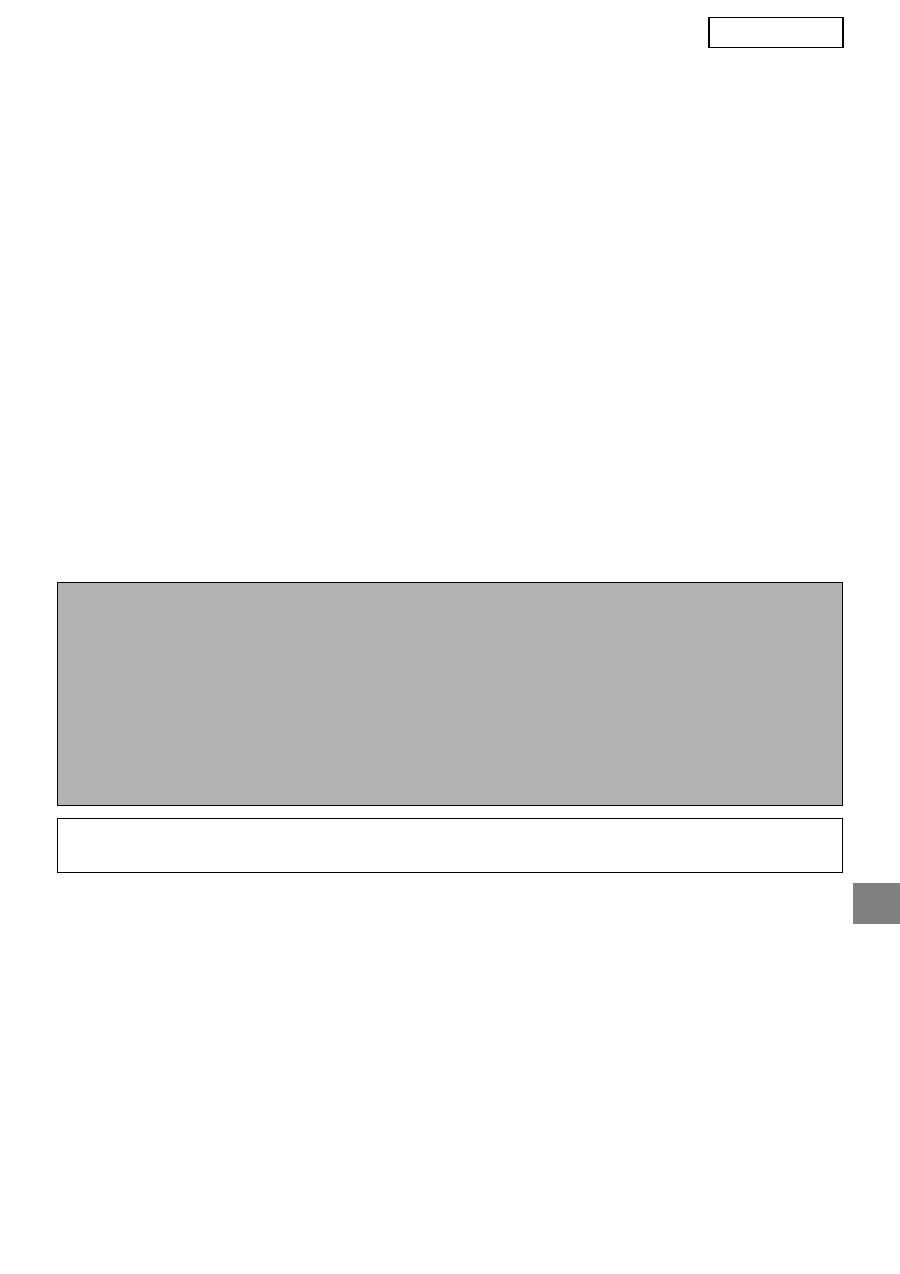
1
ČEŠTINA
Záruka
A
č
koli byly u
č
in
ě
ny veškeré kroky, aby byl tento dokument co nejp
ř
esn
ě
jší a p
ř
ínosný, spole
č
nost
SHARP Corporation neposkytuje s ohledem na tuto p
ř
íru
č
ku žádné záruky. Veškeré informace uvedené
v tomto dokumentu podléhají zm
ě
nám bez upozorn
ě
ní. Spole
č
nost SHARP nenese odpov
ě
dnost za
jakékoli p
ř
ímé nebo nep
ř
ímé ztráty nebo škody zp
ů
sobené nebo související s používáním této p
ř
íru
č
ky
k obsluze.
© Copyright SHARP Corporation 2005. Všechna práva vyhrazena. Kopírování, úpravy nebo p
ř
eklad
bez p
ř
edchozího písemného svolení jsou zakázány s výjimkami uvedenými v zákon
ě
o autorských
právech.
Ochranné známky
Opera
č
ní systém Microsoft Windows je registrovaná ochranná známka nebo ochranná známka
spole
č
nosti Microsoft Corporation v USA a dalších zemích.
Microsoft
®
, Windows
®
, Windows
®
95, Windows
®
98, Windows
®
Me, Windows NT
®
4.0, Windows
®
2000,
Windows
®
XP, Windows
®
Server 2003 a Internet Explorer
®
jsou registrované ochranné známky nebo
ochranné známky spole
č
nosti Microsoft Corporation v USA a dalších zemích.
Netscape Navigator je ochranná známka spole
č
nosti Netscape Communications Corporation.
Všechny ostatní ochranné známky jsou majetkem jejich p
ř
íslušných vlastník
ů
.
Informace o používání disku CD-ROM v této licenci a licen
č
ní smlouva viz samostatná p
ř
íru
č
ka k licenci
Sharpdesk.
OBSAH
ÚVOD .................................................................................................................... 2
AKTIVACE METADAT ......................................................................................... 3
INSTALACE NÁSTROJE NETWORK SCANNER TOOL (NST) .........................
3
NASTAVENÍ CÍLOVÝCH UMÍST
Ě
NÍ FTP ............................................................
3
NASTAVENÍ METADAT .......................................................................................
4
ZADÁVÁNÍ SADY METADAT DO ZA
Ř
ÍZENÍ .....................................................
5
POZNÁMKA
●
Názvy model
ů
jsou v této p
ř
íru
č
ce uvedeny ve zkrácené form
ě
jako "modely MX" a "modely AR".
modely MX: MX-2300G, MX-2300N, MX-2700G, MX-2700N,
MX-3500N, MX-3501N, MX-4500N, MX-4501N
modely AR:
AR-M236, AR-M237, AR-M276, AR-M277, AR-M351U, AR-M355U,
AR-M451U, AR-M455U, AR-M351N, AR-M355N, AR-M451N, AR-M455N,
AR-M550U, AR-M550N, AR-M620U, AR-M620N, AR-M700U, AR-M700N
Pokyny pro funkci skeneru pro jiné modely, než jsou uvedeny výše, najdete v p
ř
íru
č
ce.
●
Tato p
ř
íru
č
ka k obsluze obsahuje zejména zobrazení model
ů
MX. Ovládací panel vašeho konkrétního modelu
se m
ů
že mírn
ě
lišit od zobrazení v této p
ř
íru
č
ce.
Vzhledem k neustálému zlepšování a úpravám produkt
ů
se zobrazení obrazovek, zprávy a názvy
tla
č
ítek uvedené v tomto návodu mohou lišit od skute
č
ného produktu.
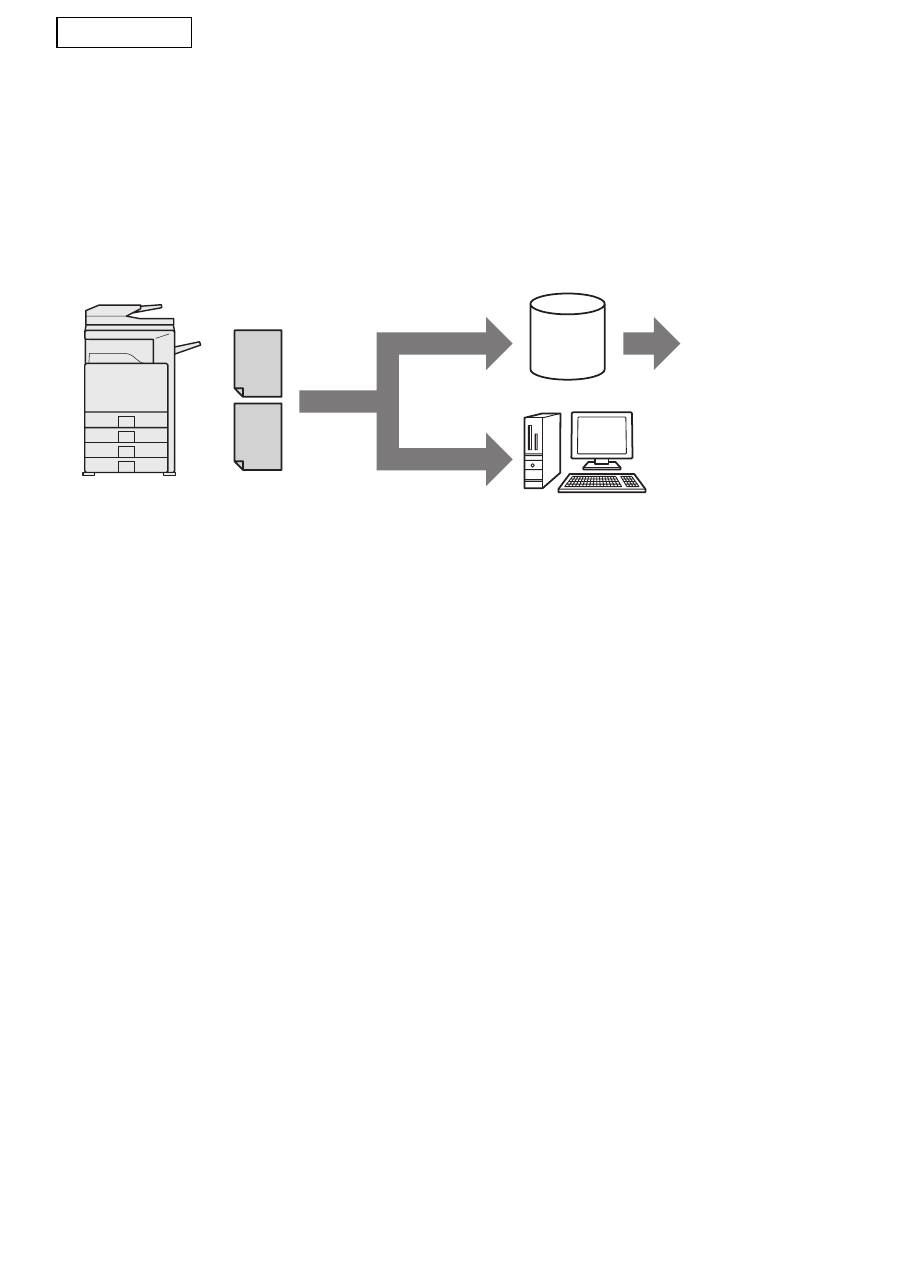
2
ČEŠTINA
ÚVOD
D
ě
kujeme vám za zakoupení sady modulu integrace. Tento modul se používá v kombinaci s funkcí
sí
ového skeneru pro vytvá
ř
ení a p
ř
enášení obrazových dat a metadat (dat, která obsahují informace
o atributech a zp
ů
sobech zpracování obrazových dat) v rámci jednoho skenování (doru
č
ení metadat).
Metadat mohou být spojena s aplika
č
ními programy, jako jsou faxové servery, aplikace pro správu
dokument
ů
, aplikace pracovního toku a šifrovací servery, pro vytvo
ř
ení rozší
ř
eného prost
ř
edí
dokumentového
ř
ešení.
Tato sada modulu integrace umož
ň
uje zadávat data, která popisují obrazový soubor, prost
ř
ednictvím
ovládacího panelu za
ř
ízení a odesílat je spole
č
n
ě
s obrazem jako soubor XML na cílové servery FTP
a nástroj Network Scanner Tool (NST). Tento dokument popisuje nastavení za
ř
ízení a klientského
softwaru NST tak, aby bylo možno odesílat obrazy a metadata XML prost
ř
ednictvím softwaru NST a
automaticky je sm
ě
rovat do složky nebo integrovat s aplikací jiného výrobce. Pokud není vyžadováno
zpracování prost
ř
ednictvím NST, m
ů
že za
ř
ízení také zasílat p
ř
ímo na servery FTP. V této p
ř
íru
č
ce k
obsluze jsou popsány následující postupy:
• aktivace doru
č
ování metadat
• nastavení metadat
• úpravy sad metadat
Aplikace jiných výrobc
ů
Každá aplikace jiného výrobce je odlišná a m
ů
že nebo nemusí spolupracovat s funkcí automatického
spušt
ě
ní v nástroji NST. Je-li vybrána možnost spušt
ě
ní aplikace, nástroj NST spustí soubor ".exe" s
názvem, který ozna
č
uje parametr. Ve v
ě
tšin
ě
p
ř
ípad
ů
bude tato aplikace spušt
ě
na dvakrát – jednou pro
obrazový soubor a podruhé pro soubor XML. Nap
ř
íklad pokud je nástroj NST nastaven na spušt
ě
ní
aplikace APP.EXE a obdrží soubory "IMG.TIF" a "IMG.XML", budou použity následující p
ř
íkazy:
Execute APP.EXE IMG.TIF
Execute APP.EXE IMG.XML
Skenovat do FTP*
Metadata
(soubor XML)
Obrazov
ý
soubor
Skenovat na
plochu
Klientsk
ý
poč
í
ta
è
, kter
ý
pomoc
í
sady
NST před
á
v
á
soubory dal
ší
m aplikac
í
m
Server
U modelů MX obsahuje tak
é
funkce "Skenovat do emailu" a
"Skenovat do síové složky".
*
Faxov
ý
server,
aplikace pro
spr
á
vu
dokumentů,
š
ifrovac
í
server
atd.
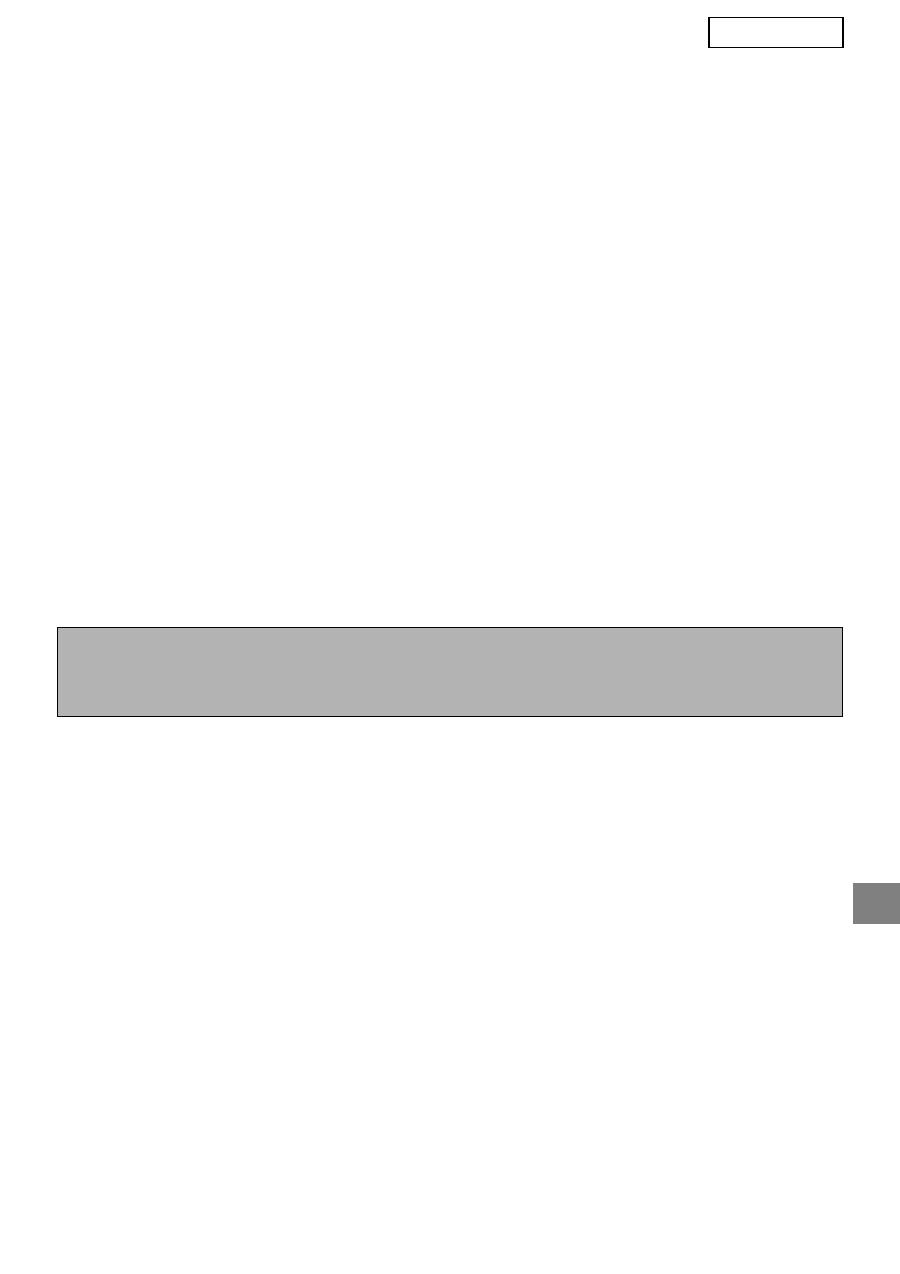
3
ČEŠTINA
AKTIVACE METADAT
Aby byla doru
č
ována metadata, musí správce za
ř
ízení p
ř
edem aktivovat funkci metadat zadáním produktového klí
č
e
prost
ř
ednictvím ovládacího panelu za
ř
ízení. V následující
č
ásti je uveden postup aktivace p
ř
enášení metadat pro všechny
modely za
ř
ízení. Tuto aktivaci obvykle provádí prodejce, který za
ř
ízení instaluje.
Aktivace modulu integrace aplikace:
[Modely MX:]
Pokud není aktivováno [Nastavení autorizace
uživatele], postupujte podle následujících pokyn
ů
.
(Informace o "Nastavení autorizace uživatele" viz
Pr
ů
vodce nastavením systému.)
1
Stiskn
ě
te tla
č
ítko [NASTAVENÍ
SYSTÉMU].
2
Stiskn
ě
te tla
č
ítko [Heslo správce].
3
Stiskn
ě
te tla
č
ítko [Heslo] a zadejte
heslo správce.
4
Stiskn
ě
te tla
č
ítko [OK].
5
Stiskn
ě
te tla
č
ítko [Produktový klí
č
].
Aby se tento klí
č
zobrazil, bude pravd
ě
podobn
ě
t
ř
eba p
ř
ejít po obrazovce sm
ě
rem dol
ů
.
6
Stiskn
ě
te tla
č
ítko [Modul integrace
aplikace].
7
Zadejte produktový klí
č
.
[Modely AR:]
1
Na ovládacím panelu stiskn
ě
te
tla
č
ítko [Uživatelská nastavení].
2
Stiskn
ě
te tla
č
ítko [Programy
obsluhy].
3
Zadejte kód obsluhy.
4
Stiskn
ě
te tla
č
ítko [Produktový klí
č
].
Aby se tento klí
č
zobrazil, bude pravd
ě
podobn
ě
t
ř
eba p
ř
ejít po obrazovce sm
ě
rem dol
ů
.
5
Stiskn
ě
te tla
č
ítko [Modul integrace
aplikace].
6
Zadejte produktový klí
č
.
INSTALACE NÁSTROJE NETWORK SCANNER TOOL (NST)
Ve výchozí konfiguraci nástroj NST vytvá
ř
í v po
č
íta
č
i nové názvy soubor
ů
. P
ř
i používání nástroje NST ke
sm
ě
rování soubor
ů
metadat do aplikací jiných výrobc
ů
je t
ř
eba ponechat toto nastavení vypnuté, protože název
souboru vytvo
ř
ený za
ř
ízením slouží jako k
ř
ížový odkaz mezi obrazem a souborem XML. (P
ř
i nastavování názvu
souboru v [Odeslat Nastavení] nesmí být existující soubor v po
č
íta
č
i p
ř
epsán p
ř
enášeným souborem stejného
názvu. Nakonfigurujte název souboru tak, aby nemohlo dojít k duplicit
ě
názv
ů
. Nap
ř
íklad vložte do vytvo
ř
eného
názvu souboru jedine
č
nou p
ř
íponu (datum atd.). Ponecháte-li nastavení názvu souboru prázdné, po
č
íta
č
automaticky vytvo
ř
í jedine
č
ný název souboru.)
Doporu
č
ujeme používat k p
ř
íjímání soubor
ů
metadat dodaný nástroj Network Scanner Tool. Další informace viz
p
ř
íru
č
ka Network Scanner Tool User's Guide.
NASTAVENÍ CÍLOVÝCH UMÍST Ě NÍ FTP
Pokud nepoužíváte nástroj NST, lze nakonfigurovat cílová umíst
ě
ní FTP tak, aby byla data odesílána p
ř
ímo na
server FTP. Typy cílových umíst
ě
ní FTP se konfigurují na webových stránkách. Podrobné informace o
konfigurování nových cílových umíst
ě
ní FTP viz [Nápov
ě
da] na webových stránkách.
POZNÁMKA
●
V p
ř
ípad
ě
modelu MX lze produktový klí
č
zadat z webových stránek. Další informace získáte klepnutím na
tla
č
ítko [Nápov
ě
da] v pravém horním rohu webových stránek.
●
Pokud nebyla aktivována funkce sí
ového skeneru, tla
č
ítko [Modul integrace aplikace] se nezobrazí.

4
ČEŠTINA
NASTAVENÍ METADAT
Nastavení metadat se provád
ě
jí na webových stránkách správce. Na t
ě
chto stránkách lze provád
ě
t celou
ř
adu
nastavení souvisejících s metadaty.
Povolení doru
č
ování metadat
Aby mohla být metadata doru
č
ována, je t
ř
eba zapnout jejich doru
č
ování na obrazovce Instalace Metadata na
webových stránkách. Tato funkce umož
ň
uje zadávat metadata prost
ř
ednictvím ovládacího panelu a doru
č
ovat je
jako soubor XML do cílového umíst
ě
ní FTP.
Podle následujícího postupu zapn
ě
te doru
č
ování metadat.
[Modely MX:]
Pokud není aktivováno [Nastavení autorizace uživatele], postupujte podle následujících pokyn
ů
.
(Informace o "Nastavení autorizace uživatele" viz Pr
ů
vodce nastavením systému.)
1
Klepn
ě
te na tla
č
ítko [P
ř
ihlášení], které je zobrazeno v pravém horním rohu výchozí webové
stránky.
2
V
č
ásti [P
ř
ihl. Jméno] vyberte [Administrátor] a zadejte vaše heslo.
3
Klepn
ě
te na položku [Nastavení aplikace] a potom klepn
ě
te na panelu nabídky na položku
[Instalace Metadata].
4
Položku [Doru
č
ení metadat] v
č
ásti Instalace Metadata nastavte na hodnotu [Zapnout].
5
Klepn
ě
te na tla
č
ítko [Odeslat].
[Modely AR:]
1
Na panelu nabídky vyberte položku [Administrátorský režim].
2
P
ř
ihlaste se zadáním hesla správce.
3
Na panelu nabídky klepn
ě
te na položku [Instalace Metadata].
4
Položku [P
ř
enos metadat] v
č
ásti Instalace Metadata nastavte na hodnotu [Zapnout].
5
Klepn
ě
te na tla
č
ítko [Odeslat].
Konfigurace dotazování a doru
č
ování metadat
Sada metadat je skupina polí metadat, která budou dotazována pro ovládací panel. Lze vytvo
ř
it až
deset sad metadat pro r
ů
zné ú
č
ely. Každá sada metadat se skládá z maximáln
ě
10 polí metadat. Po
zapnutí doru
č
ování dat lze sady metadat konfigurovat na webových stránkách. Na obrazovce Instalace
Metadata lze vytvá
ř
et, upravovat a odstra
ň
ovat sady metadat.
Uložení a na
č
tení nastavení
Nastavení metadat lze importovat nebo exportovat z jednoho za
ř
ízení MFP do jiného, což usnad
ň
uje
kopírování nastavení.
Další informace viz [Nápov
ě
da] v pravém horním rohu webových stránek.
POZNÁMKA
Dokud nezapnete doru
č
ování metadat na webových stránkách, nelze konfigurovat r
ů
zná nastavení metadat.
POZNÁMKA
Výchozí sady metadat lze konfigurovat pouze na webových stránkách.
POZNÁMKA
Chcete-li uložit a na
č
íst nastavení u modelu MX, klepn
ě
te na položku [Správa za
ř
ízení] a potom na panelu
nabídky na položku [Záloha pam
ě
ti]. U modelu AR klepn
ě
te na položku [Instalace Metadata].
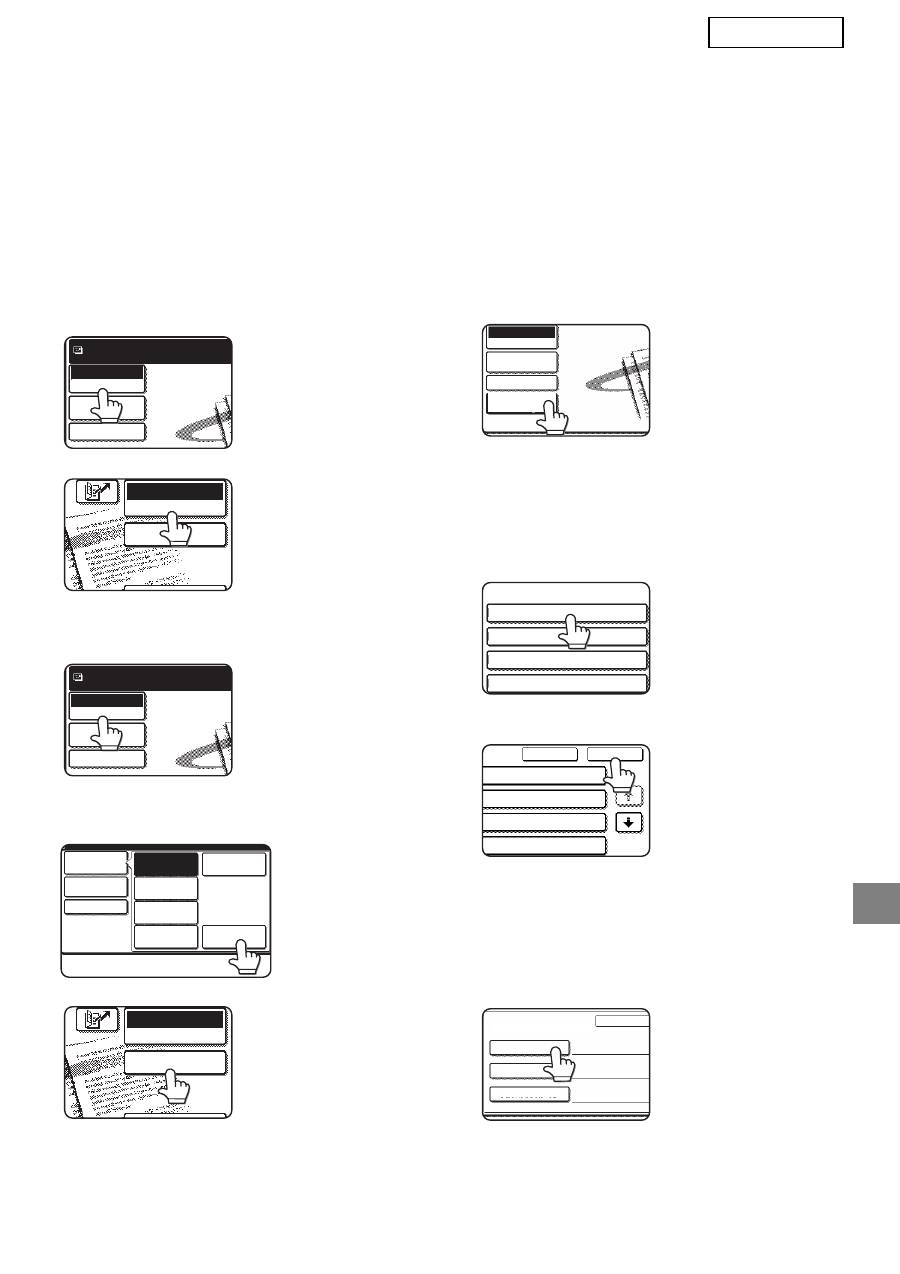
5
ČEŠTINA
ZADÁVÁNÍ SADY METADAT DO ZA Ř ÍZENÍ
Po dokon
č
ení instalace za
ř
ízení (a nakonfigurování nastavení za
ř
ízení) mohou uživatelé naskenovat
obrazový soubor do za
ř
ízení, zadat metadata p
ř
idružená k souboru a nechat metadata automaticky
p
ř
esm
ě
rovat do složky v po
č
íta
č
i nebo do aplikace jiného výrobce. P
ř
i zadávání metadat
prost
ř
ednictvím ovládacího panelu postupujte podle následujících krok
ů
.
1
Vyberte funkci odeslání obrazu.
Zobrazí se základní obrazovka.
[Modely MX:]
[Modely AR:]
2
Stiskn
ě
te tla
č
ítko [P
ř
epn. Režimu].
(Pouze modely MX)
3
Stiskn
ě
te tla
č
ítko [Zadávání Dat].
[Modely MX:]
[Modely AR:]
4
Stiskn
ě
te tla
č
ítko [Instalace
Metadata]. (Pouze modely MX)
Pokud jste na
webových stránkách
nakonfigurovali
výchozí nastavení,
p
ř
ejd
ě
te na krok 7.
5
Na obrazovce (obrazovka pro výb
ě
r
sad metadat) se zobrazí definované
sady metadat. Stiskn
ě
te tla
č
ítko sady
metadat, kterou chcete použít.
6
Stiskn
ě
te tla
č
ítko [OK].
7
Položky definované v sad
ě
metadat
se zobrazí jako tla
č
ítka (obrazovka
nastavení metadat). Stiskn
ě
te
tla
č
ítko položky, kterou chcete
zadat.
Pokud jste vybrali
nesprávnou sadu
metadat, stisknutím
tla
č
ítka [Sada Metadat]
se vrátíte na obrazovku
pro výb
ě
r sady metadat.
Skenovat
Pøepn. Režimu
Odesl. Nastav.
Pøipraveno k poslání.
Natavení
obrazu
ZADÁVÁNÍ DAT
E-MAIL/FTP
PØEPN. REŽIMU
Skenovat
Pøepn. Režimu
Odesl. Nastav.
Pøipraveno k poslání.
Natavení
obrazu
Fax
Zad
ávání Dat
PC skenov
ání
Sk. USB pamìti
Internet-Fax
Skenovat
Pøepn. Režimu
Odesl. Nastav.
Natavení
obrazu
ZADÁVÁNÍ DAT
E-MAIL/FTP
PØEPN. REŽIMU
Odesl. Nastav.
P
øepn. Režimu
Zadávání Dat
Nastavení
obrazu
Instalace
Metadata
Sada Metadat
Název sady metadat :
Metadata 01
Metadata 03
Metadata 05
Metadata 07
Zru¹it
OK
1/2
ta 02
ta 04
ta 06
ta 08
Záznam Metadat
Název sady metadat : Metadata 01
Sada Met
User ID
User Password
Bill Code1
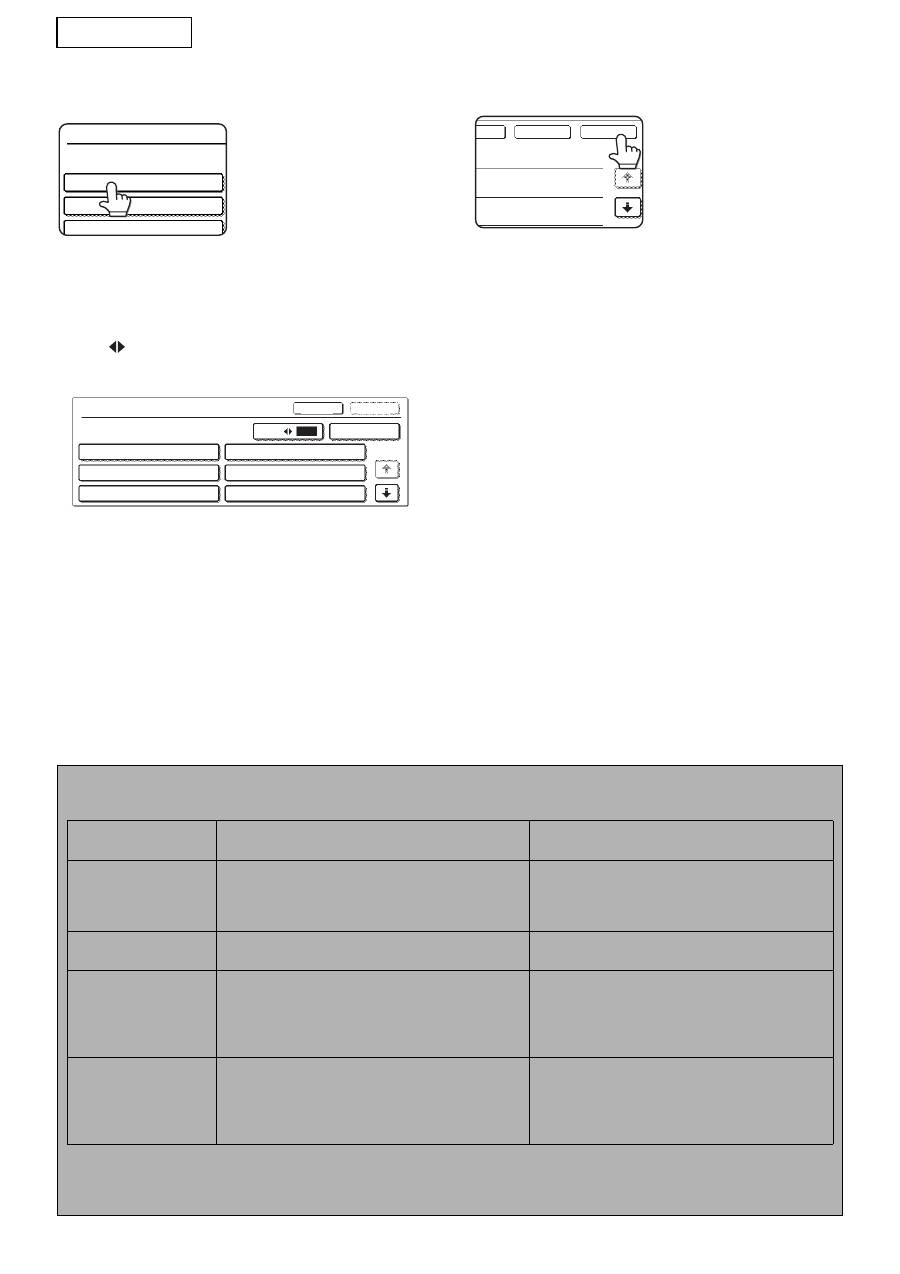
6
ČEŠTINA
8
Stiskn
ě
te tla
č
ítko textového
ř
et
ě
zce,
který chcete vybrat.
Pokud byla vybraná položka definována jako
seznam metadat, zobrazí se definované textové
ř
et
ě
zce jako tla
č
ítka. Vyberte hodnotu ze
seznamu.
(Chcete-li zm
ě
nit po
č
et výb
ě
r
ů
, které jsou
zobrazeny na obrazovce, stiskn
ě
te tla
č
ítko
[3
6].)
Stisknutím tla
č
ítka [OK] se vrátíte na obrazovku
nastavení metadat.
Pokud definice vybrané položky povoluje pouze
zadávání znak
ů
, stiskn
ě
te tla
č
ítko [P
ř
ímý Vstup],
zadejte ru
č
n
ě
p
ř
íslušný textový
ř
et
ě
zec a potom
stiskn
ě
te tla
č
ítko [OK].
9
Po zadání všech položek stiskn
ě
te
tla
č
ítko [OK].
Vrátíte se na základní
obrazovku.
10
Obvyklým zp
ů
sobem odešlete obraz.
POPIS POLÍ METADAT
Soubor XML obsahuje t
ř
i typy metadat:
• Data automaticky vytvo
ř
ená za
ř
ízením – tato data jsou obsažena v souboru XML vždy a jsou vytvo
ř
ena
automaticky za
ř
ízením.
• P
ř
eddefinovaná pole – tato pole za
ř
ízení automaticky rozpozná a umístí po p
ř
íslušných zna
č
ek XML. Tato pole
nejsou povinná a nacházejí se v souboru XML, pouze pokud byla nakonfigurována na webových stránkách.
• Uživatelem definovaná pole – do souboru XML lze p
ř
idat dodate
č
ná uživatelská pole. Tato pole nejsou povinná
a jsou definována
na webových stránkách.
<METADATA NAME>
Value1
Value3
Value5
Value2
Value4
Value6
Zru¹it
Pøímý Vstup
OK
1/2
3
6
OK
Zru¹it
POZNÁMKA
●
Pokud n
ě
který z model
ů
obsahuje n
ě
které z následujících definovaných polí metadat, zobrazí se zpráva a nebude možné
zadávat. Zadejte p
ř
íslušné informace do odpovídající položky na obrazovce [Odeslat Nastavení].
Název zadaný v poli
metadat
Popis
Umíst
ě
ní zadání
fromName
Toto je jméno uživatele, který odesílá úlohu. Není-li
jméno zadáno jako metadata, bude jako metadata
použito jméno uživatele, které je ur
č
eno podle
obvyklého pravidla.
[Odpov
ě
d
ě
t/NÁZEV ODESÍL.]
(jméno vybraného odesílatele)
replyTo
Totoje e-mailová adresa, na kterou bude doru
č
eno
oznámení výsledku odeslání.
[Odpov
ě
d
ě
t/NÁZEV ODESÍL.]
(e-mailová adresa vybraného odesílatele)
documentSubject
Toto je p
ř
edm
ě
t úlohy, který se zobrazí v poli
"P
ř
edm
ě
t" e-mailu nebo na titulní stránce faxu.
Poté, co uživatel zadá [P
ř
edm
ě
t] na obrazovce
[Odeslat Nastavení] prost
ř
ednictvím ovládacího
panelu, bude zadaná hodnota použita jako metadata.
[P
ř
edm
ě
t]
(Z
ů
stává prázdný, dokud není nakonfigurována
hodnota na obrazovce Odeslat Nastavení.)
fileName
Zadejte název souboru obrazových dat, který chcete
p
ř
enést.
[Název Souboru]
(Pouze pokud je na webových stránkách zaškrtnuto
polí
č
ko [Povolit vlastní názvy soubor
ů
].)
(Z
ů
stává prázdný, dokud není nakonfigurována
hodnota na obrazovce Odeslat Nastavení.)
●
Když je definována sada dat, je možné aplikovat omezení na typy adres, které lze vybrat. Když je vybrána sada dat s omezením adres,
lze vybírat pouze povolené typy adres.
●
U za
ř
ízení, která jsou vybavena funkcí Ukládání Dokument
ů
, se tla
č
ítko [Zadávání Dat] zobrazí na obrazovce pro opakované odeslání na
ovládacím panelu a na obrazovce pro opakované odeslání na webových stránkách, kde umož
ň
uje provád
ě
t p
ř
enos metadat.
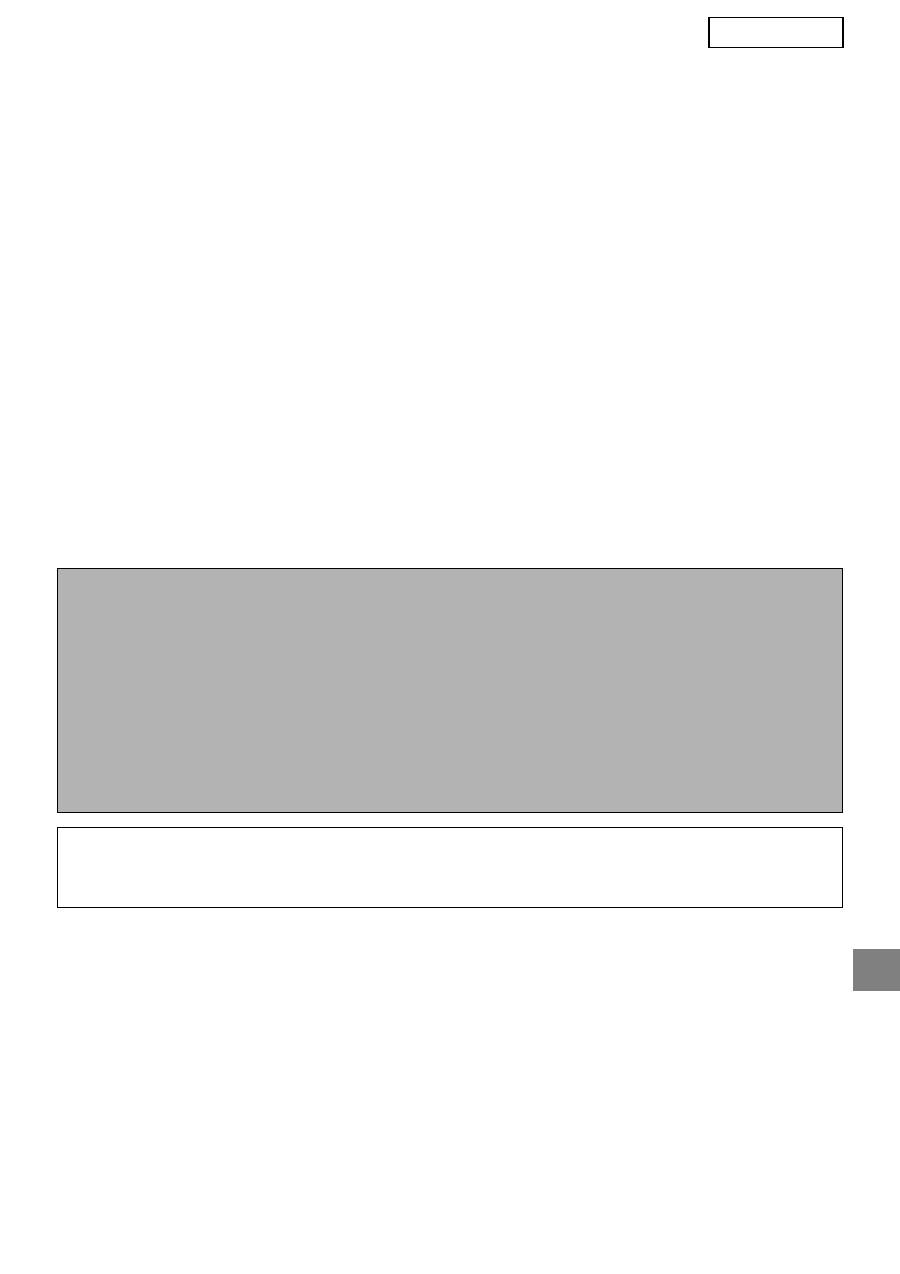
1
PУСКИЙ
Гарантия
Хотя при составлении этого документа были приложены все усилия, чтобы сделать его
максимально точным и полезным, корпорация SHARP не даёт никаких гарантий относительно
его содержимого. Все содержащиеся в нём сведения могут быть изменены без уведомления.
SHARP не отвечает ни за какой ущерб или повреждения, прямые и непрямые, которые могут
возникнуть вследствие использования этого руководства по эксплуатации.
© Авторские права: корпорация SHARP, 2005. Все права защищены. Воспроизведение,
адаптация или перевод без предварительного письменного разрешения запрещены,
исключая случаи, предусмотренные законодательством об авторском праве.
Подтверждение использования торговых марок
Название операционной системы Microsoft Windows является зарегистрированной торговой
маркой или торговой маркой корпорации Microsoft в США и в других странах.
Microsoft
®
, Windows
®
, Windows
®
95, Windows
®
98, Windows
®
Me, Windows NT
®
4.0, Windows
®
2000, Windows
®
XP, Windows
®
Server 2003 и Internet Explorer
®
– зарегистрированные торговые
марки или торговые марки корпорации Microsoft в США и в других странах.
Netscape Navigator – торговая марка корпорации Netscape Communications.
Все прочие торговые марки и объекты авторского права являются собственностью
соответствующих владельцев.
Сведения по использованию компакт(диска из этого комплекта и по лицензионному
соглашению имеются в отдельном Руководстве по комплекту с лицензиями Sharpdesk.
ОГЛАВЛЕНИЕ
ВВЕДЕНИЕ ............................................................................ 2
АКТИВАЦИЯ МЕТАДАННЫХ ...................................................... 3
НАСТРОЙКА NETWORK SCANNER TOOL (NST)...............................
3
НАСТРОЙКА МЕСТА НАЗНАЧЕНИЯ FTP........................................
3
НАСТРОЙКА МЕТАДАННЫХ ......................................................
4
ВВОД НАБОРА МЕТАДАННЫХ С АППАРАТА..................................
5
ПРИМЕЧАНИЕ
●
Названия моделей указаны в этом руководстве в сокращённой форме: "модели MX" и "модели AR".
ìîäåëè MX
:
MX(2300G, MX(2300N, MX(2700G, MX(2700N,
MX(3500N, MX(3501N, MX(4500N, MX(4501N
ìîäåëè AR
:
AR(M236, AR(M237, AR(M276, AR(M277, AR(M351U, AR(M355U,
AR(M451U, AR(M455U, AR(M351N, AR(M355N, AR(M451N, AR(M455N,
AR(M550U, AR(M550N, AR(M620U, AR(M620N, AR(M700U, AR(M700N
Для перечисленных выше моделей воспользуйтесь руководством по функции сканера.
●
В этом руководстве по эксплуатации используются в основном иллюстрации моделей MX. Панель
управления вашей модели может несколько отличаться от той, что показана на иллюстрациях в этом
руководстве по эксплуатации.
Вследствие улучшения и модернизации изделий, экраны дисплеев, сообщения и названия
клавиш в руководстве могут отличаться от тех, с которыми вы столкнётесь, работая с
реальным аппаратом.
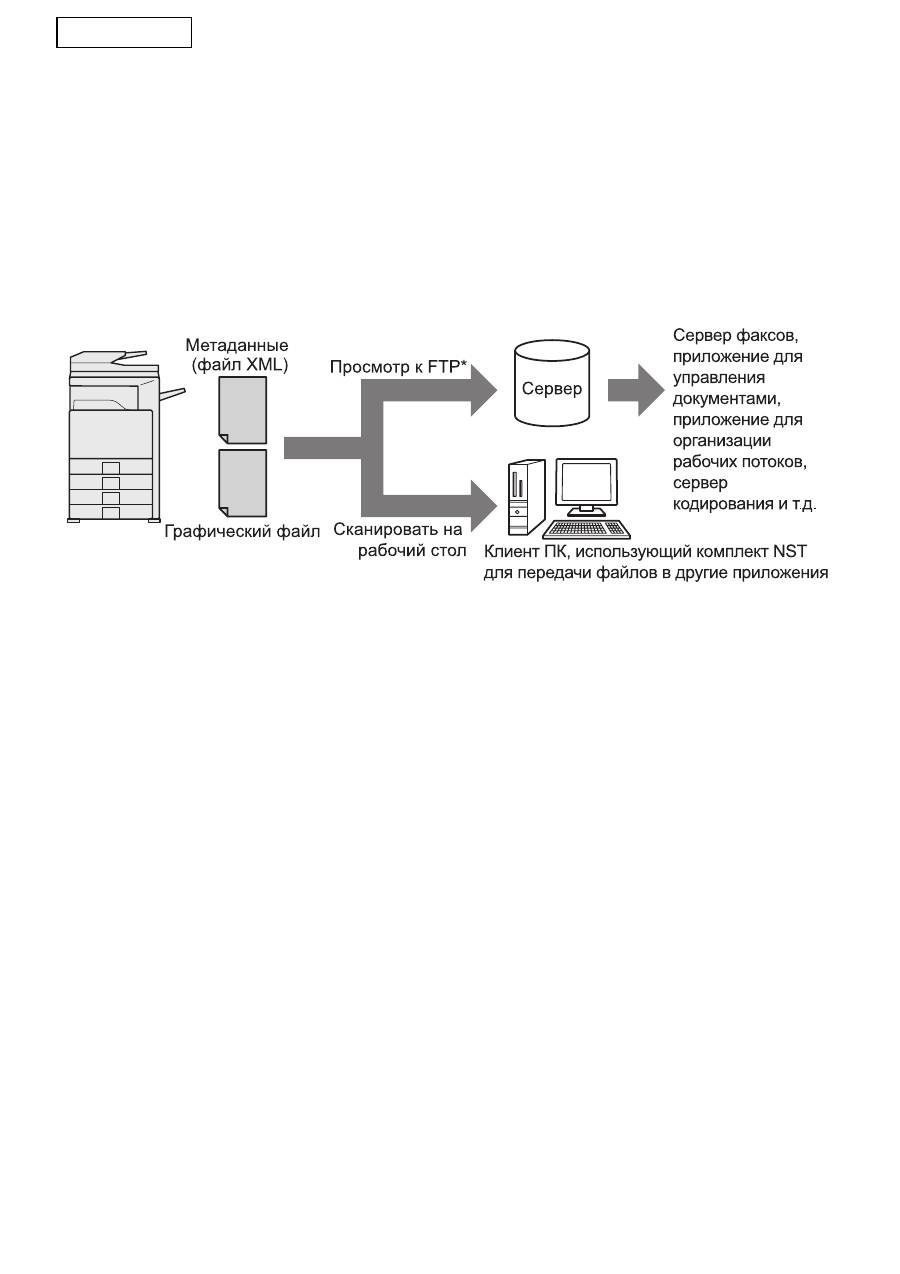
2
PУСКИЙ
ВВЕДЕНИЕ
Благодарим вас за приобретение комплекта модуля интеграции приложений. Этот модуль
используется в сочетании с функцией сетевого сканера для генерации и передачи
графических данных и метаданных (данных, которые содержат атрибуты графических данных
и сведения о методах их обработки) в одном сеансе сканирования (доставка метаданных).
Чтобы создать развитую среду документооборота, метаданные можно связать с
программными приложениями, такими как серверы факсов, приложения для управления
документооборотом, приложения для организации рабочих потоков и серверы кодирования
информации.
Комплект модуля интеграции приложений позволяет вводить с панели управления аппаратом
данные, описывающие графический файл, и отправлять их вместе с изображением в формате
файла XML на FTP(серверы и в Network Scanner Tool (NST). В этом документе описано, как
настроить аппарат и программное обеспечение клиента NST так, чтобы изображения и
метаданные XML можно было бы передавать с помощью программного обеспечения NST и
автоматически направлять их в папку либо интегрировать со сторонним приложением. Если
никакая обработка с помощью процедур NST не требуется, аппарат может передавать данные
непосредственно на FTP(сервер. В этом руководстве по эксплуатации описано:
•
Как активировать доставку метаданных
•
Как настроить метаданные
•
Как редактировать наборы метаданных
Сторонние приложения
Все сторонние приложения отличаются друг от друга и могут как работать, так и не работать
с функцией автозапуска из NST. Когда включена функция автозапуска приложения, NST
запускает файл ".exe", где параметром является имя файла. В большинстве случаев
приложение запускается дважды: один раз для графического файла и один раз для файла
XML. Если, к примеру, утилита NST настроена так, что она запускает приложение APP.EXE, и
она получает файлы "IMG.TIF" и "IMG.XML", то будут выполнены следующие две команды:
Execute APP.EXE IMG.TIF
Execute APP.EXE IMG.XML
*
Ã√Í Ú͈≈¯ ÓÚ˝ÓÁ˛ÚÁ˛ ˆÓ˙Í˝˜ "ÃˆÍ˝ÊÏÓËÍÚÒ
Ë ùÔ¯ˆÚÏÓ˝˝È√ ÎÓ¸ÚÈ" Ê "–ÏÓÁ˙ÓÚÏ ˆ ïگËÓı
–ÍΈ¯" ˝Í ˙Ó¯Ô˛‰ MX.
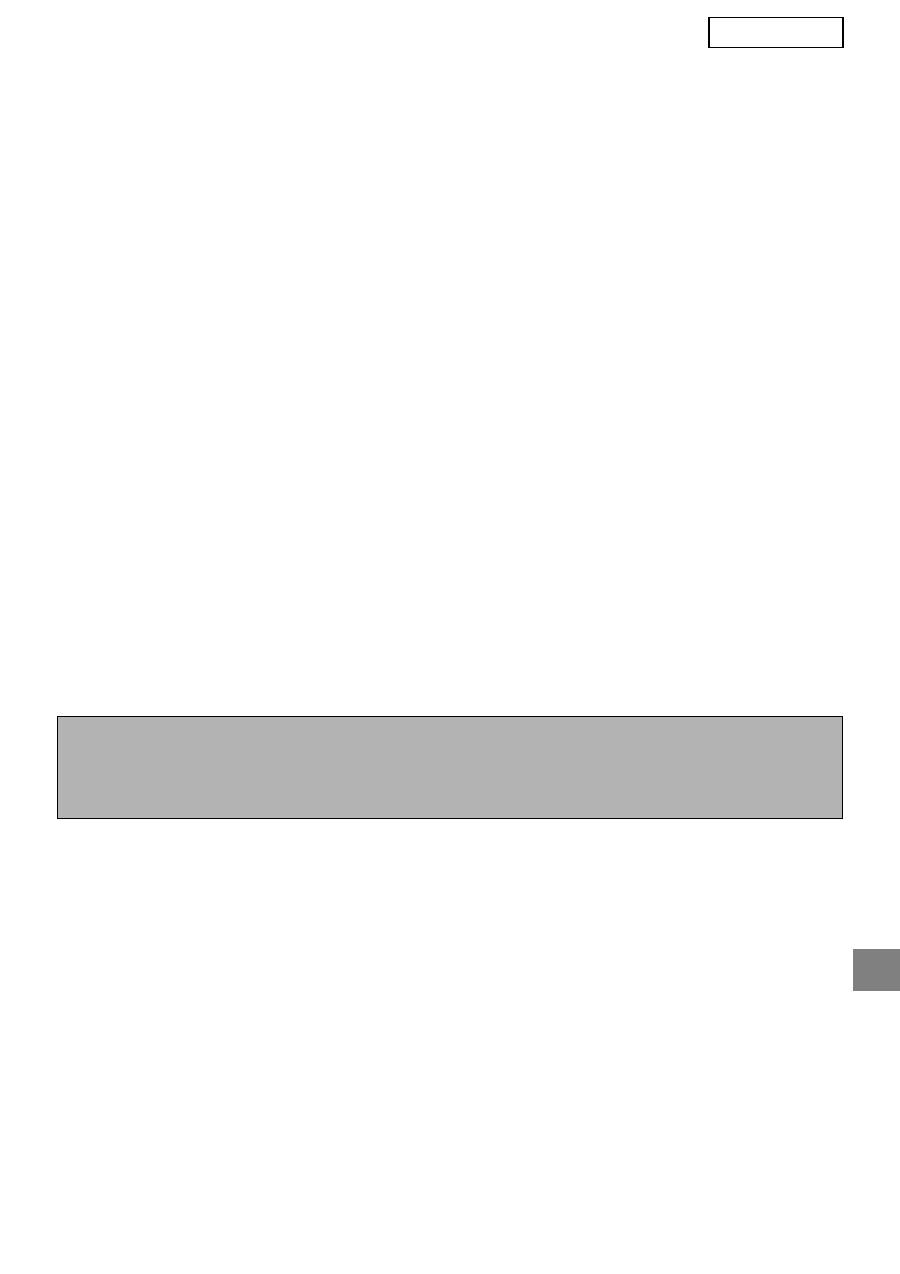
3
PУСКИЙ
АКТИВАЦИЯ МЕТАДАННЫХ
Чтобы осуществлять доставку метаданных, администратор аппарата должен заблаговременно
активировать функцию метаданных, введя свой ключ продукта с панели управления аппарата.
Процедура активации передачи метаданных с аппарата для модели каждого типа описана ниже. Обычно
она производится дилером при установке.
Чтобы активировать интеграционный модуль прикладных программ:
[Для моделей MX:]
Проделайте описанную ниже процедуру, когда
[Установка аутентификации пользователя] не
активирована.
(Сведения по теме "Установка аутентификации
пользователя" имеются в Руководстве по
настройке системы.)
1
Нажмите клавишу [НАСТРОЙКИ
СИСТЕМЫ].
2
Прикоснитесь к клавише [Пароль
Админ.]
3
Прикоснитесь к клавише [Пароль] и
введите пароль администратора.
4
Прикоснитесь к клавише [OK].
5
Прикоснитесь к клавише [Ключ
продукта].
Чтобы увидеть эту клавишу, вам, может быть,
придётся воспользоваться прокруткой экрана.
6
Прикоснитесь к клавише
[Интеграционный модуль
прикладных программ].
7
Введите свой ключ продукта.
[Для моделей AR:]
1
Нажмите на панели управления
клавишу [Настройки пользователя].
2
Прикоснитесь к клавише
[Программы оператора].
3
Введите код оператора.
4
Прикоснитесь к клавише [Ключ
продукта].
Чтобы увидеть эту клавишу, вам, может быть,
придётся воспользоваться прокруткой экрана.
5
Прикоснитесь к клавише
[Интеграционный модуль
прикладных программ].
6
Введите свой ключ продукта.
НАСТРОЙКА NETWORK SCANNER TOOL (NST)
По умолчанию NST создаёт на компьютере новые имена файлов. Когда NST используется для передачи
файлов метаданных стороннему приложению, эту функцию следует отключить, поскольку созданное
аппаратом имя файла используется как перекрестная ссылка между изображением и файлом XML.
(Когда вы задаёте имя файла в разделе [Установки Передачи], то, чтобы гарантировать, что ранее
существовавший в компьютере файл не будет перезаписан передаваемым файлом с точно таким же
именем, обязательно задавайте такое имя файла, которое позволит исключить дублирование имён,
например, вводя в сгенерированные имена файлов уникальное расширение (дату и т.д.). Если поле
имени файла оставляется пустым, аппарат генерирует уникальные имена файлов автоматически.)
Рекомендуется использовать поставляемую в комплекте утилиту network scanner tool для приёма
файлов метаданных. Дополнительные сведения см. в Руководстве пользователя Network Scanner Tool.
НАСТРОЙКА МЕСТА НАЗНАЧЕНИЯ FTP
Если вы не используете NST, можно задать места назначения FTP, чтобы отправлять данные
непосредственно на FTP(сервер. Типы мест назначения FTP настраиваются на web(страницах.
Подробную информацию о настройке мест назначения FTP можно получить по ссылке [Помощь] на
web(страницах.
ПРИМЕЧАНИЕ
●
Если в вашем распоряжении модель MX, ключ продукта можно ввести с web(страниц.
Дополнительные сведения можно получить по ссылке [Помощь] в правом верхнем углу web(страниц.
●
Когда функция сетевого сканера не активирована, клавиша [Интеграционный модуль прикладных
программ] не отображается.
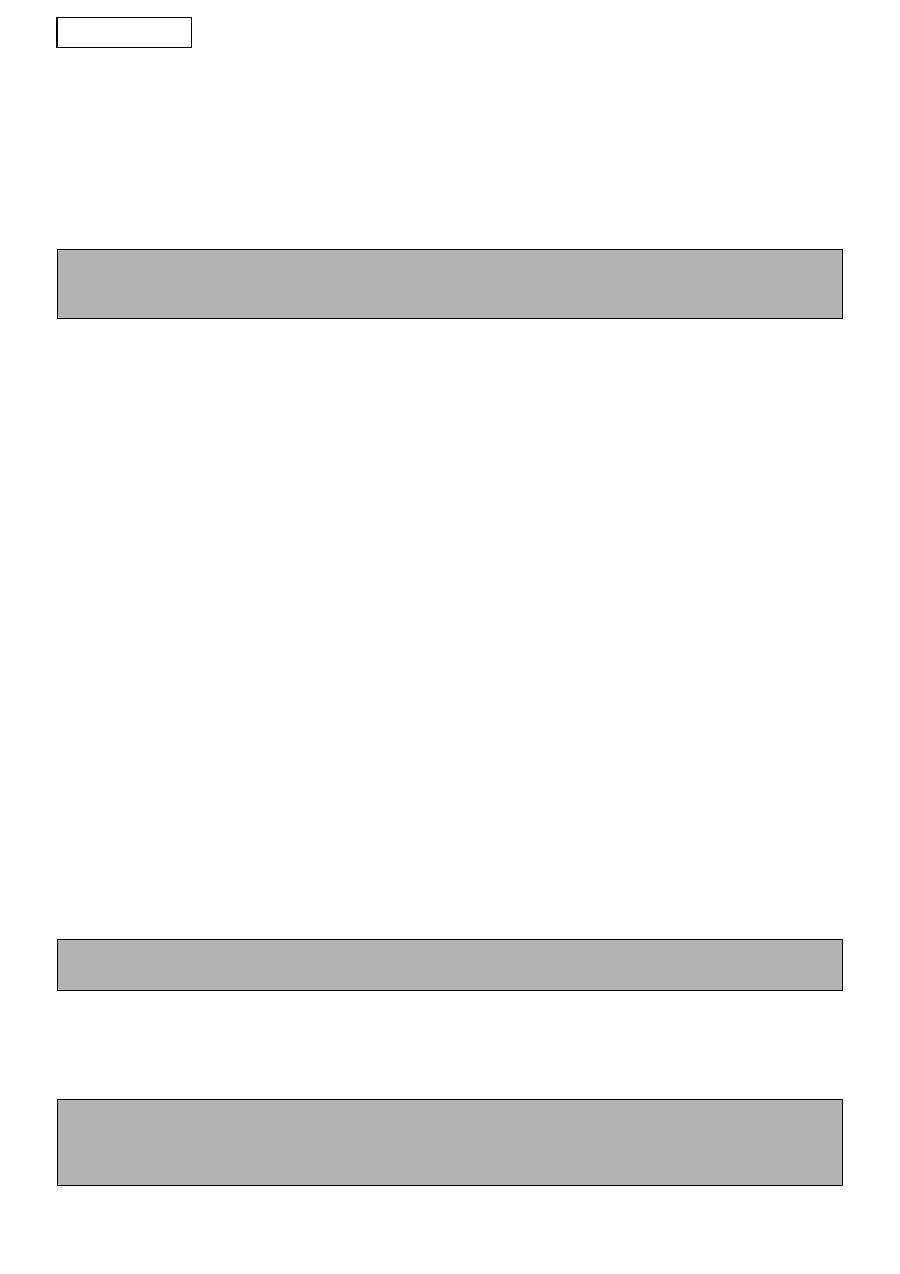
4
PУСКИЙ
НАСТРОЙКА МЕТАДАННЫХ
Параметры метаданных настраиваются на web(страницах администратора. На этих страницах можно
изменять разнообразные настройки, относящиеся к метаданным.
Разрешение доставки метаданных
Прежде чем осуществлять доставку метаданных, необходимо разрешить их доставку на экране
"Конфигурация метаданных" на web(страницах. Это позволит вводить метаданные с панели управления
и доставлять их в виде файла XML в место назначения FTP.
Чтобы разрешить доставку метаданных, проделайте описанную ниже процедуру.
[Для моделей MX:]
Проделайте описанную ниже процедуру, когда [Установка аутентификации пользователя] не была
активирована.
(Сведения по теме "Установка аутентификации пользователя" имеются в Руководстве по настройке системы.)
1
Щёлкните по клавише [Вход в систему], которая отображается в правом
верхнем углу начальной webDстраницы.
2
Выберите [Администратор] в поле [Регистрац. Имя] и затем введите свой
пароль.
3
Щёлкните по надписи [Прикладные параметры настройки] и затем по
надписи [Конфигурация метаданных] в меню.
4
Для параметра [Поставка метаданных] в разделе "Конфигурация
метаданных" задайте [Разрешить].
5
Щёлкните по клавише [Передать].
[Для моделей AR:]
1
Выберите в меню [Режим администратора].
2
Войдите в систему, введя пароль администратора.
3
Щёлкните по надписи [Конфигурация метаданных].
4
Для параметра [Поставка метаданных] в разделе "Конфигурация
метаданных" задайте [Разрешить].
5
Щёлкните по клавише [Передать].
Настройки подсказок и доставки метаданных
Набор метаданных – это группа полей метаданных, которые выводятся в качестве подсказок на панель
управления. Можно создать до десяти наборов метаданных для различных целей. Каждый из наборов
метаданных может содержать до 10 полей метаданных. Когда разрешена доставка метаданных, наборы
метаданных можно настраивать на web(страницах. С экрана "Конфигурация метаданных" можно
создавать редактировать и удалять наборы метаданных.
Настройки сохранения и загрузки
Настройки метаданных можно импортировать и экспортировать с одного MFP на другой, что облегчает
копирование настроек.
Дополнительные сведения можно получить по ссылке [Помощь] в правом верхнем углу web(страниц.
ПРИМЕЧАНИЕ
Пока доставка метаданных не будет разрешена на web(страницах, изменение различных настроек
метаданных не может осуществляться.
ПРИМЕЧАНИЕ
Наборы метаданных по умолчанию можно изменять только с web(страниц.
ПРИМЕЧАНИЕ
Чтобы сохранить и загрузить настройки в модели MX, щёлкните по надписи [Управление устройством]
и затем по надписи [Резервирование данных] в меню. В модели AR щёлкните по надписи
[Конфигурация метаданных].
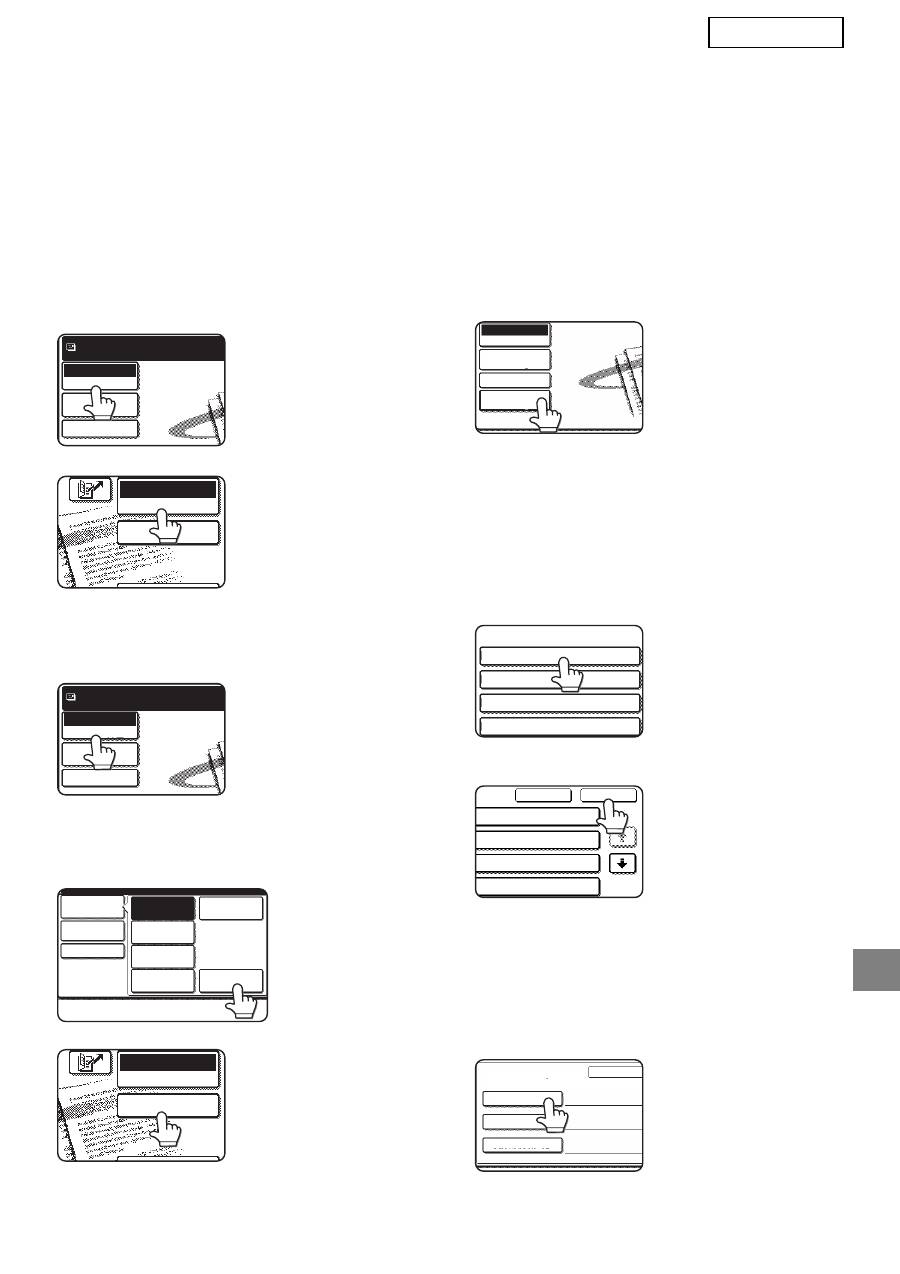
5
PУСКИЙ
ВВОД НАБОРА МЕТАДАННЫХ С АППАРАТА
После того как аппарат установлен (и заданы настройки аппарата), пользователи могут
сканировать на аппарате изображение с получением графического файла, вводить
связанные с этим файлом метаданные и автоматически передавать эти данные в некоторую
папку компьютера или в стороннее приложение. Чтобы ввести метаданные с панели
управления, проделайте описанную ниже процедуру.
1
Выберите функцию отправки
изображения.
Появится основной экран.
[Для моделей MX:]
[Для моделей AR:]
2
Прикоснитесь к клавише [Выбор
режима]. (только для моделей
MX)
3
Прикоснитесь к клавише [Ввод
данных].
[Для моделей MX:]
[Для моделей AR:]
4
Прикоснитесь к клавише
[Конфигурация метаданных].
(только для моделей MX)
Если на
web(страницах
были заданы
настройки по
умолчанию,
переходите к шагу 7.
5
Будут отображаться
определённые ранее наборы
метаданных (экран выбора набора
мтаданных). Прикоснитесь к
клавише того набора метаданных,
который вы хотите использовать.
6
Прикоснитесь к клавише [OK].
7
Элементы, заданные в наборе
метаданных будут отображаться
как клавиши (экран настройки
метаданных) Прикоснитесь к
клавише того элемента, который
вы хотите ввести.
Если вы выбрали
неправильный набор
метаданных,
прикоснитесь к
клавише [Набор
метаданных], чтобы
вернуться на экран
выбора набора
метаданных.
Сканировать
Выбор Режимa
Уст. Передачи
Готов передавать.
Парам. Настр.
Изображения
ВВОД ДАННЫХ
E#MAIL/FTP
ВЫБОР РЕЖИМA
Сканировать
Выбор Режимa
Уст. Передачи
Готов передавать.
Парам. Настр.
Изображения
Факс
Ввод Данных
Сканиров. в ПК
Прос.USB Пам.
Интернет#Факс
Сканировать
Выбор Режимa
Уст. Передачи
Парам. Настр.
Изображения
ВВОД ДАННЫХ
E#MAIL/FTP
ВЫБОР РЕЖИМA
Уст. Передачи
Выбор Режимa
Ввод Данных
Парам. Настр.
Изображения
Конфигурация
метаданных
Набор Метаданных
Название Набора Mетаданных:
Metadata 01
Metadata 03
Metadata 05
Metadata 07
Отменить
OK
1/2
ta 02
ta 04
ta 06
ta 08
Ввод Метаданных
Название Набора Mетаданных: Metadata 01
Набор Мета
User ID
User Password
Bill Code1
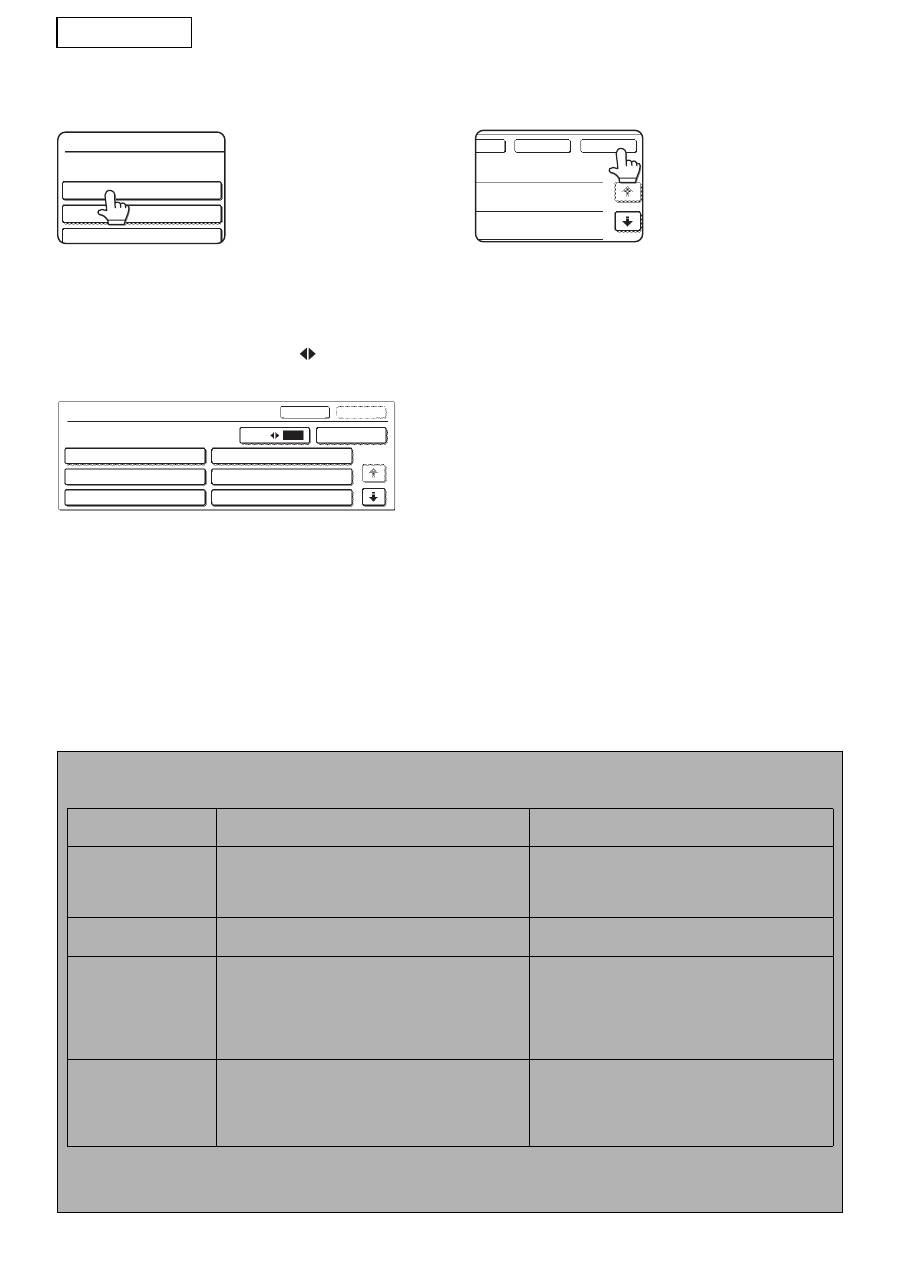
6
PУСКИЙ
8
Прикоснитесь к клавише той
текстовой строки, которую вы
хотите выбрать.
Если выбранный элемент был определён
как список метаданных, на клавишах будут
отображаться заданные текстовые строки.
Выберите значение из списка.
(Чтобы изменить количество элементов для
выбора, которые отображаются на экране,
прикоснитесь к клавише [3
6].)
Чтобы вернуться на экран настройки
метаданных, прикоснитесь к клавише [OK].
Если для ввода заданных элементов требуется
ввод символов, прикоснитесь к клавише
[Прямой ввод], введите соответствующую
текстовую строку вручную и затем прикоснитесь
к клавише [OK].
9
Когда вы закончите ввод всех
элементов, прикоснитесь к
клавише [OK].
Вы вернётесь на
основной экран.
10
Чтобы отправить изображение,
выполните обычную процедуру
передачи.
ОПИСАНИЕ ПОЛЕЙ МЕТАДАННЫХ
В файлах XML содержится три типа метаданных:
•
Данные, автоматически сгенерированные аппаратом – эти данные всегда включаются в файл XML и автоматически
генерируются вашим аппаратом.
•
Предопределённые данные – эти поля автоматически распознаются аппаратом и помещаются в соответствующие тэги XML.
Эти поля являются дополнительными и включаются в файл XML, только если это задано на web(страницах.
•
Определённые пользователем поля – в файл XML могут быть добавлены дополнительные пользовательские поля. Эти поля
дополнительные и определяются на web(страницах.
<METADATA NAME>
Value1
Value3
Value5
<METADATA NAME>
Value1
Value3
Value5
Value2
Value4
Value6
Отменить
Прямой Ввод
OK
1/2
3
6
OK
Отменить
t
ПРИМЕЧАНИЕ
●
В обеих моделях, если определённое поле метаданных это один из перечисленных ниже элементов, появится сообщение и ввод данных не будет
возможен. Введите надлежащие сведения в соответствующие элементы экрана [Установки передачи].
Имя, которое вводится
в поле метаданных
Описание
Расположение поля ввода
fromName
Это имя пользователя, который отправляет задание. Если
имя пользователя не введено как метаданные, то в
метаданные вносится имя пользователя, которое
определяется в соответствии с принятым правилом.
[Ответить/ИМЯ ОТПРАВ(ЛЯ]
(имя выбранного отправителя)
replyTo
Это адрес электронной почты, который должен
использоваться для извещения о результате отправки.
[Ответить/ИМЯ ОТПРАВ(ЛЯ]
(адрес электронной почты выбранного отправителя)
documentSubject
Это предмет задания, который указывается в поле "Тема"
сообщения электронной почты или на заглавной странице
факса.
Когда пользователь ввёл с панели управления параметр
[Тема] на экране [Установки передачи], введенное
значение применяется к метаданным.
[Тема]
(Остаётся пустым, пока не будет задано значение на
экране "Установки передачи".)
fileName
Введите имя файла для передаваемых графических
данных.
[Имя файла]
(Только когда на web(страницах установлен флажок
[Позвольте заказные имена файлов].)
(Остаётся пустым, пока не будет задано значение на
экране "Установки передачи".)
●
Когда определён набор метаданных, на типы выбираемых адресов могут налагаться некоторые ограничения. Когда выбран набор метаданных с
ограничениями на адреса, то можно выбирать адреса только допустимых типов.
●
На аппаратах с функцией Хранение Документов клавиша [Ввод данных] отображается на экране повторной отправки на панели управления и на
экране повторной отправки на web(страницах, что позволяет использовать функцию доставки метаданных.
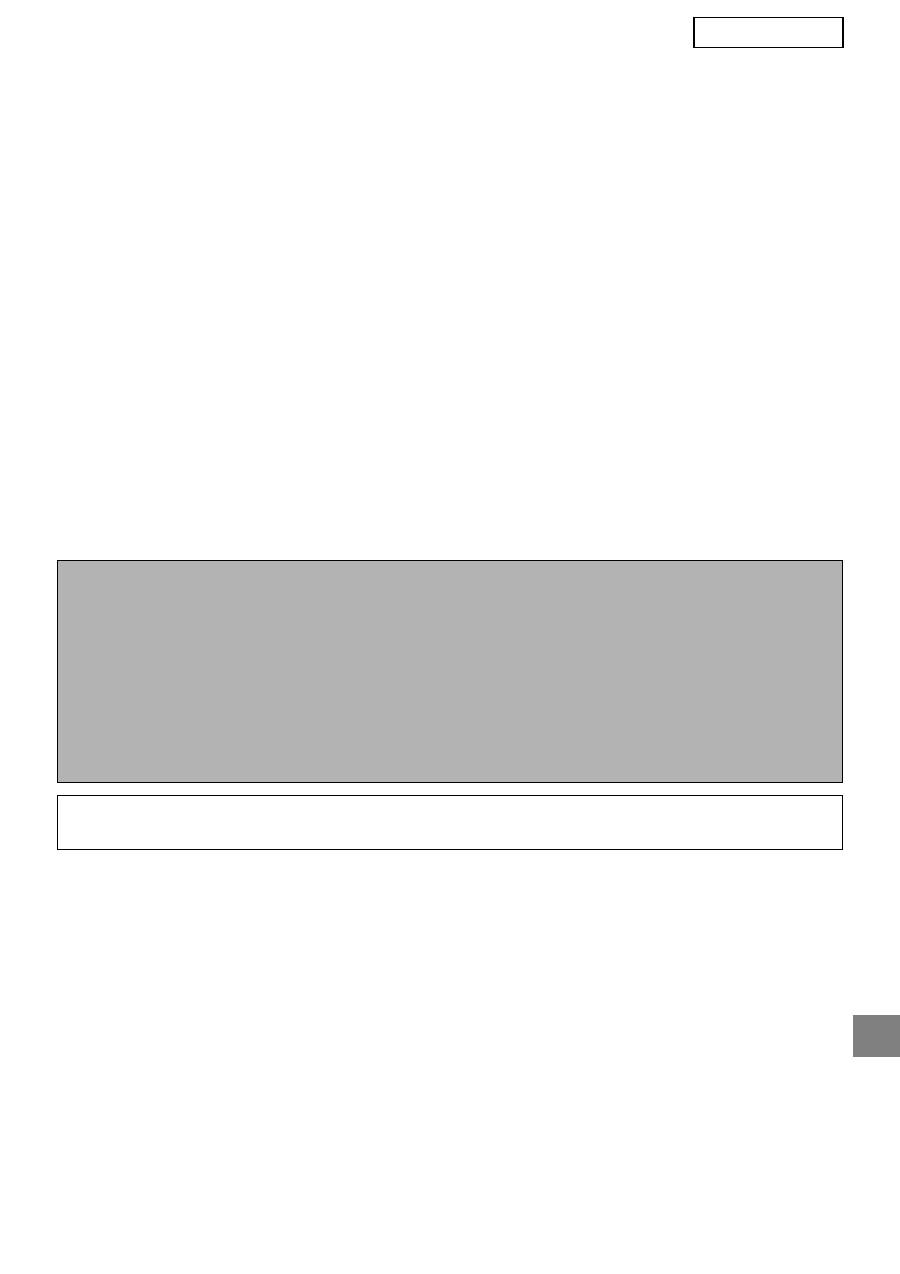
1
SLOVENSKY
Záruka
Aj napriek tomu, že spolo
č
nos
SHARP vyvíja maximálne úsilie o to, aby boli tu uvedené informácie
č
o
najpresnejšie, nemôže poskytnú
žiadnu záruku týkajúcu sa obsahu tohto materiálu. Všetky tu uvedené
informácie sa môžu zmeni
bez predchádzajúceho oznámenia. Spolo
č
nos
SHARP nenesie
zodpovednos
za žiadne straty alebo škody, priame alebo nepriame, ktoré vyplývajú z použitia tohto
návodu na použitie.
© Autorské práva SHARP Corporation 2005. Všetky práva vyhradené. Kopírovanie, úpravy a preklad
bez predchádzajúceho písomného súhlasu sú zakázané s výnimkou povolení, uvedených v autorských
právach.
Informácie o ochranných známkach
Opera
č
ný systém Microsoft Windows je registrovaná ochranná známka alebo ochranná známka
Microsoft Corporation v USA a v iných krajinách.
Microsoft
®
, Windows
®
, Windows
®
95, Windows
®
98, Windows
®
Me, Windows NT
®
4.0, Windows
®
2000,
Windows
®
XP, Windows
®
Server 2003 a Internet Explorer
®
sú registrované ochranné známky alebo
ochranné známky Microsoft Corporation v USA a v iných krajinách.
Netscape Navigator je ochranná známka Netscape Communications Corporation.
Všetky ostatné ochranné známky a autorské práva sú majetkom ich príslušných vlastníkov.
Informácie o používaní CD-ROM v tejto súprave a licen
č
nú zmluvu v Licen
č
nej príru
č
ke pre Sharpdesk.
OBSAH
ÚVOD .................................................................................................................... 2
AKTIVOVANIE METADÁT ................................................................................... 3
NASTAVENIE NETWORK SCANNER TOOL (NST) ...........................................
3
NASTAVENIE FTP CIE
Ľ
A....................................................................................
3
INŠTALÁCIA METADATA ...................................................................................
4
ZADÁVANIE NASTAV. METAÚDAJOV DO ZARIADENIA.................................
5
POZNÁMKA
●
Názvy modelov sa v tejto príru
č
ke uvádzajú skrátené ako „modely MX“ a „modely AR“.
modely MX: MX-2300G, MX-2300N, MX-2700G, MX-2700N,
MX-3500N, MX-3501N, MX-4500N, MX-4501N
modely AR:
AR-M236, AR-M237, AR-M276, AR-M277, AR-M351U, AR-M355U,
AR-M451U, AR-M455U, AR-M351N, AR-M355N, AR-M451N, AR-M455N,
AR-M550U, AR-M550N, AR-M620U, AR-M620N, AR-M700U, AR-M700N
Pri modeloch iných, než sú tie vyššie vymenované, pozrite informácie o funkcii skenera v príru
č
ke.
●
V tomto návode na použitie sa nachádzajú najmä vyobrazenia modelov MX. Opera
č
ný panel vášho modelu
sa od vyobrazení môže mierne odlišova
.
Zobrazenia obrazoviek, hlásenia a názvy tla
č
idiel uvedené v tomto návode sa vzh
ľ
adom na
vylepšenia produktu a jeho úpravy môžu odlišova
od ich skuto
č
ného vzh
ľ
adu.
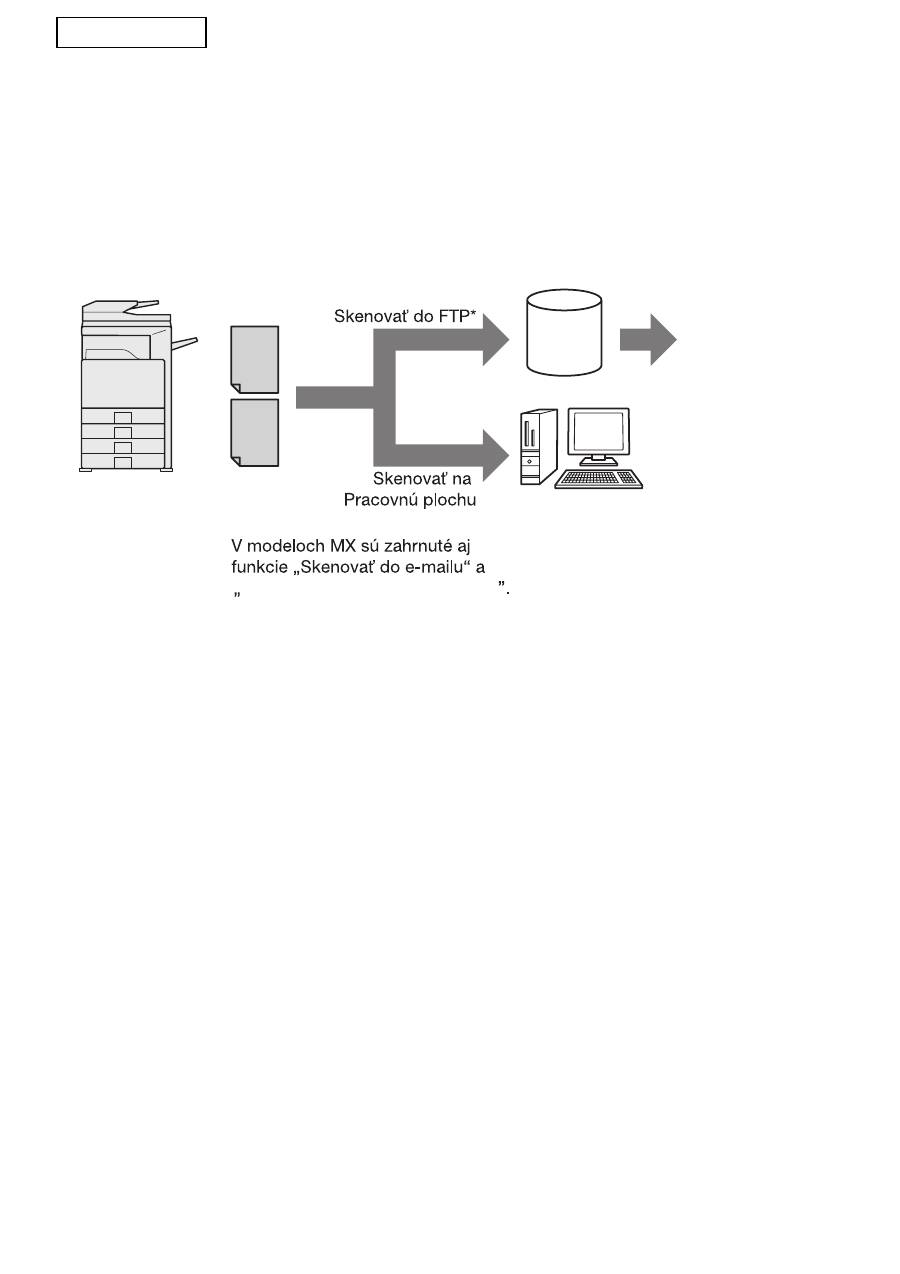
2
SLOVENSKY
ÚVOD
Dakujeme vám za zakúpenie výbavy Integracného modulu aplikácie. Tento modul sa používa spolu s
funkciou sie
ového skenera na vytvorenie a prenos obrazových dát a metadát (dáta ozna
č
ujúce atribúty
a spôsob spracovania obrazových dát) v rámci jedného skenovania (Doru
č
enie meta-údajov).
Metadáta možno prepoji
s aplika
č
nými programami, akými sú napríklad faxové servery, aplikácie
správy dokumentov, pracovné aplikácie a kódovacie servery s cie
ľ
om vytvorenia pokro
č
ilého prostredia
dokumentových riešení.
Výbava Integracného modulu aplikácie umožnuje zadáva
dáta, popisujúce obrazový súbor do
operacného panela zariadenia a odosla
ich spolu s obrázkom (napr. súbor XML) do FTP cie
ľ
ov a do
Network Scanner Tool. V tomto dokumente sa nachádzajú informácie o nastavení zariadenia a softvéru
klienta NST tak, aby bolo možné odosla
obrázky a XML metadáta prostredníctvom softvéru NST a
automaticky ich smerova
do prie
č
inka, alebo integrova
s aplikáciou tretej strany. Zariadenie môže
priamo odosiela
aj do FTP servera v prípade, ak sa nevyžadujú žiadne možnosti spracovania NST.
Tento návod na použitie obsahuje charakteristiku nasledujúcich procedúr:
• Ako aktivova
doru
č
enie meta-údajov
• Ako nastavi
metadáta
• Ako upravova
súbory metadát
Aplikácie tretej strany
Každá aplikácia tretej strany je odlišná a môže alebo nemusí fungova
s funkciou automatického
spustenia v NST. Po zvolení možnosti spustenia aplikácie spustí NST súbor „.exe“ spolu s názvom
súboru ako parameter. Vo vä
č
šine prípadov sa aplikácia spustí dvakrát - raz pre obrázkový súbor a raz
pre súbor XML. Ak napríklad bol NST nastavený na spustenie aplikácie APP.EXE a prijme „IMG.TIF“ a
„IMG.XML“, použijú sa nasledujúce príkazy:
Execute APP.EXE IMG.TIF
Execute APP.EXE IMG.XML
Metadáta
(Súbor XML)
Obrazový súbor
Klientsky počítač s NST na odosielanie
súborov do iných aplikácií
Server
*
Fax server,
aplikácia správy
dokumentov,
pracovná
aplikácia,
kódovací server
ap.
Skenova do sieového priečinku
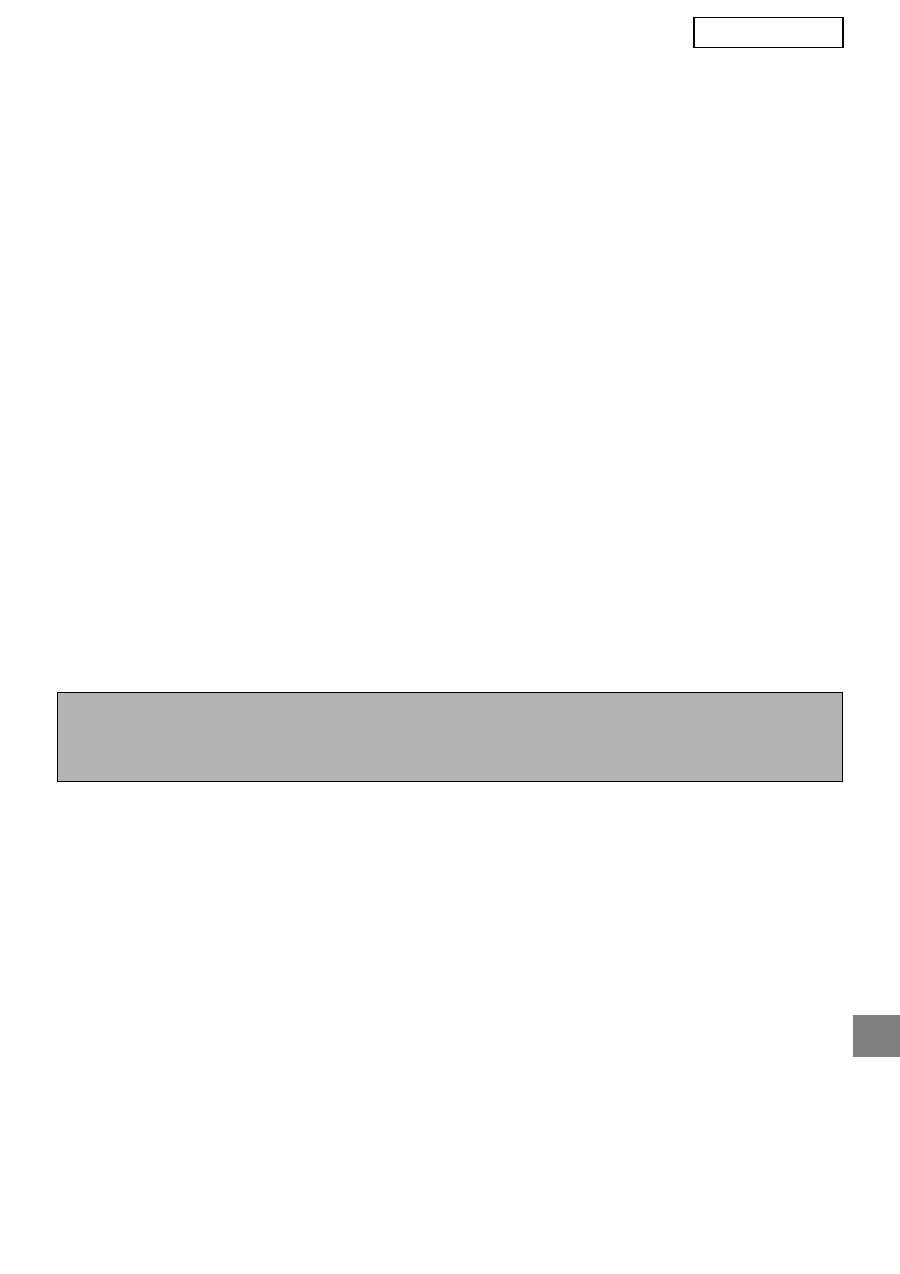
3
SLOVENSKY
AKTIVOVANIE METADÁT
Ak chcete uskuto
č
ni
doru
č
enie meta-údajov, administrátor zariadenia musí aktivova
funkciu metadát
predtým, než sa zadá produktový k
ľ
ú
č
na opera
č
nom paneli zariadenia. Postup aktivovania prenosu
metadát v zariadení je uvedený nižšie (pre každý typ modelu). Túto
č
innos
spravidla vykonáva
inštalujúci predajca.
Aktivovanie Integra
č
ného modulu aplikácie:
[Modely MX:]
Ak nie je aktivovaná možnos
[Nastavenie overenia
používate
ľ
a], postupujte pod
ľ
a nižšie uvedených
krokov.
(Informácie o „Nastavenie overenia používate
ľ
a“ sú
uvedené v Príru
č
ke pre nastavenie systému.)
1
Stla
č
te kláves [SYSTÉMOVÉ
NASTAVENIA].
2
Dotknite sa klávesu [Heslo admin.].
3
Dotknite sa klávesu [Heslo] a
zadajte heslo správcu.
4
Dotknite sa klávesu [OK].
5
Dotknite sa klávesu [Produktový
k
ľ
ú
č
].
Ak chcete zobrazi
tento k
ľ
ú
č
, budete sa
pravdepodobne musie
presunú
na koniec stránky.
6
Dotknite sa klávesu [Integra
č
ný
modul aplikácie].
7
Zadajte svoj produktový k
ľ
ú
č
.
[Modely AR:]
1
Na opera
č
nom paneli stla
č
te kláves
[Custom Settings].
2
Dotknite sa klávesu [Key Operator
Programs].
3
Zadajte kód hlavného operátora.
4
Dotknite sa klávesu [Product Key].
Ak chcete zobrazi
tento k
ľ
ú
č
, budete sa
pravdepodobne musie
presunú
na koniec stránky.
5
Dotknite sa klávesu [Application
Integration Module].
6
Zadajte svoj produktový k
ľ
ú
č
.
NASTAVENIE NETWORK SCANNER TOOL (NST)
NST vytvára v po
č
íta
č
i nové názvy súborov. Ak sa NST používa na smerovanie metadátových súborov do aplikácie
tretej strany, toto nastavenie treba zruši
, nako
ľ
ko zariadením vytvorený názov súboru sa používa ako vzájomná
referencia medzi obrázkom a súborom XML. (Pri nastavení názvu súboru v [Nastavenia odosielania] dbajte na to,
aby predtým existujúci súbor v po
č
íta
č
i nebol nahradený prenášaným súborom s rovnakým názvom a zabezpe
č
te
nastavenie názvu súboru tak, aby sa nevyskytla duplicita názvu. Do vygenerovaného názvu súboru napríklad
zahr
ň
te jedine
č
nú príponu (dátum at
ď
.). Ak ponecháte nastavenie názvu súboru prázdne, zariadenie automaticky
vygeneruje názov súboru, ktorý je jedine
č
ný.)
Na príjem metadátových súborov odporú
č
ame používa
Network Scanner Tool. Podrobnejšie informácie sú
uvedené v Network Scanner Tool User's Guide.
NASTAVENIE FTP CIE Ľ A
Ak nepoužívate NST, FTP ciele možno nakonfigurova
tak, aby odosielali dáta priamo do FTP servera.
Typy FTP cie
ľ
ov sa konfigurujú na webových stránkach. Podrobné informácie o konfigurácii FTP cie
ľ
ov
sú uvedené v
č
asti [Pomocník] na webových stránkach.
POZNÁMKA
●
Ak máte model MX, produktový k
ľ
ú
č
môžete zada
z webových stránok. Podrobnejšie informácie sú uvedené
v
č
asti [Pomocník] v hornom pravom rohu webových stránok.
●
Kláves [Integra
č
ný modul aplikácie] sa nezobrazí v prípade, ak nie je aktivovaná funkcia sie
ového skenera.
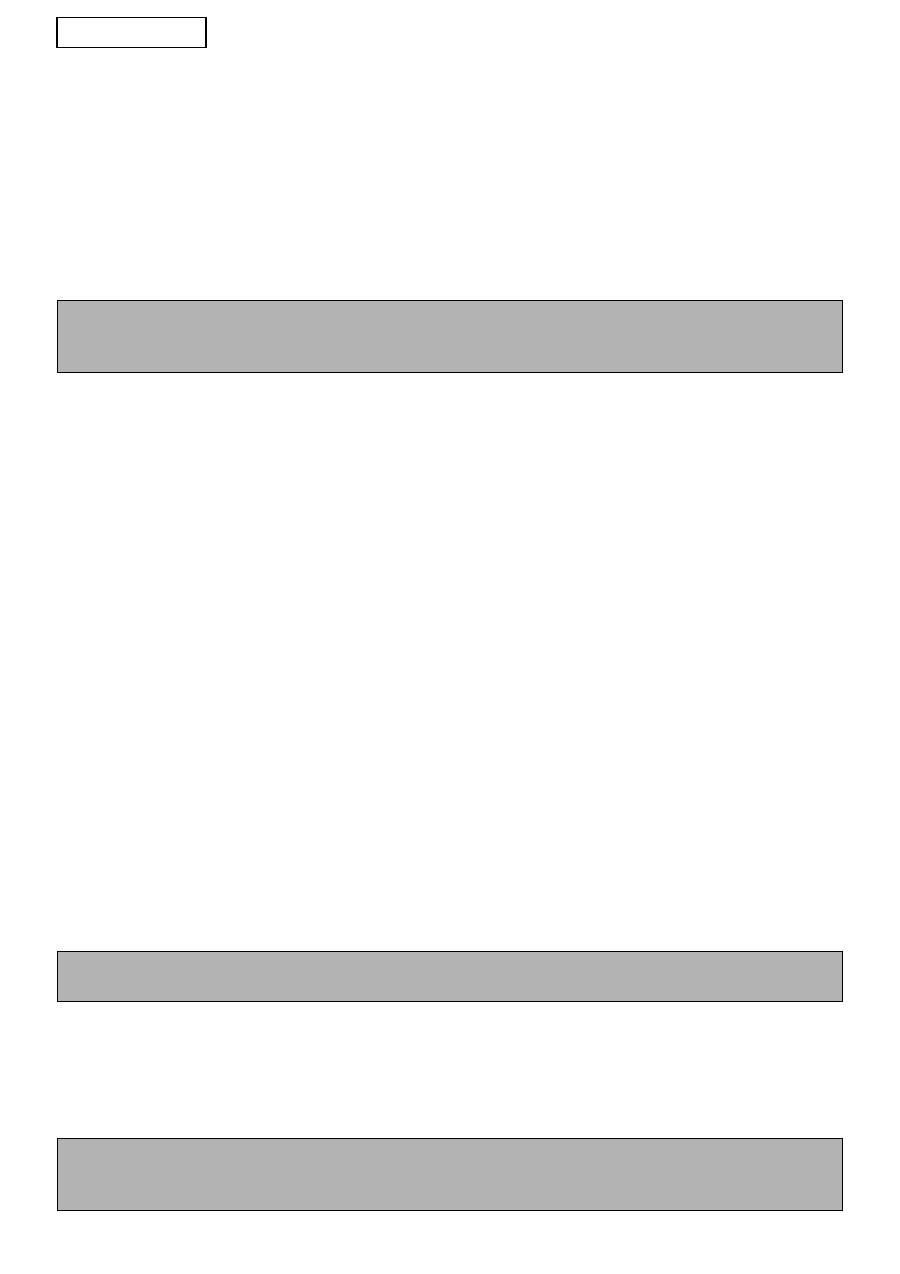
4
SLOVENSKY
INŠTALÁCIA METADATA
Nastavenia metadát sa konfigurujú na webových stránkach administrátora. Na týchto stránkach možno
nakonfigurova
rôzne nastavenia týkajúce sa metadát.
Aktivovanie doru
č
enia meta-údajov
Pred doru
č
ením metadát sa na obrazovke Inštalácia metadata na webových stránkach musí aktivova
funkcia doru
č
enia meta-údajov. Následne bude možné zada
metadáta na opera
č
nom paneli a doru
č
i
ich vo forme XML súboru do FTP cie
ľ
a.
Aktivovanie doru
č
enia meta-údajov vykonajte nasledovne.
[Modely MX:]
Ak nie je aktivovaná možnos
[Nastavenie overenia používate
ľ
a], postupujte pod
ľ
a nižšie uvedených krokov.
(Informácie o „Nastavenie overenia používate
ľ
a“ sú uvedené v Príru
č
ke pre nastavenie systému.)
1
Kliknite na tla
č
idlo [Prihlási
sa], ktorá sa zobrazuje v hornom pravom rohu
úvodnej webovej stránky.
2
Zvo
ľ
te možnos
[Administrátor] v [Prihlas. meno] a zadajte svoje heslo.
3
Kliknite na [Nastavenia aplikácie] a následne v rámci s ponukou kliknite na
[Inštalácia Metadata].
4
Nastavte možnos
[Dodanie metaúdajov] v Inštalácia Metadata na [Aktivova
].
5
Kliknite na tla
č
idlo [Odosla
].
[Modely AT:]
1
V rámci s ponukou zvo
ľ
te možnos
[Režim správy].
2
Prihláste sa pomocou hesla administrátora.
3
V rámci s ponukou kliknite na možnos
[Inštalácia Metadata].
4
Nastavte možnos
[Doru
č
enie meta-údajov] v Inštalácia Metadata na [Aktivova
].
5
Kliknite na tla
č
idlo [Odosla
].
Konfigurácia výziev a doru
č
enia metadát
Súbor metadát je skupina metadátových polí, výzva o ktorých sa zobrazí na opera
č
nom paneli. Za rôznymi ú
č
elmi
možno vytvori
až desa
metadátových súborov. Každý súbor metadát pozostáva z 10 metadátových polí. Po
aktivovaní doru
č
enia meta-údajov možno metadátové súbory konfigurova
na webových stránkach. Na obrazovke
Inštalácia metadata možno vytvára
, upravova
a odstra
ň
ova
metadáta.
Uloženie a na
č
ítanie nastavení
Nastavenia metadát možno importova
a exportova
z jedného MFP do iného,
č
ím sa zjednoduší
kopírovanie nastavení.
Podrobnejšie informácie sú uvedené v
č
asti [Pomocník] v hornom pravom rohu webových stránok.
POZNÁMKA
Pokia
ľ
sa funkcia doru
č
enia meta-údajov neaktivuje na webových stránkach, niektoré nastavenia metadát
nebude možné nakonfigurova
.
POZNÁMKA
Štandardné metadátové súbory možno konfigurova
len na webových stránkach.
POZNÁMKA
Ak chcete uloži
a na
č
íta
nastavenia v modeli MX, v rámci s ponukou kliknite na možnos
[Riadenie zariadenia]
a na [Skladovacia záloha]. V prípade modelu AR kliknite na [Inštalácia metadata].
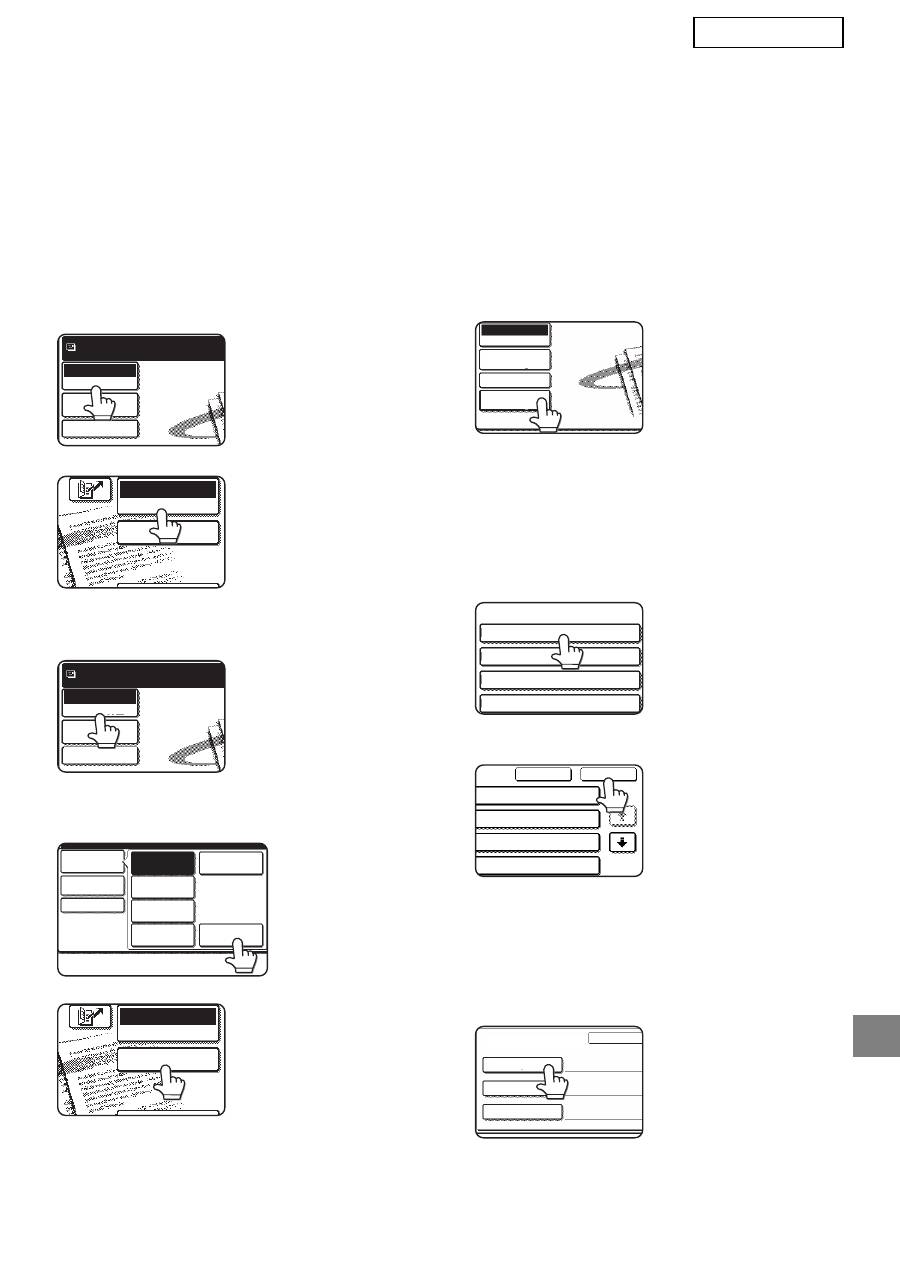
5
SLOVENSKY
ZADÁVANIE NASTAV. METAÚDAJOV DO ZARIADENIA
Po nainštalovaní zariadenia (a uskuto
č
není konfigurácie nastavení zariadenia) môžu používatelia
skenova
v zariadení obrazový súbor, zadáva
metadáta súvisiace so súborom a automaticky smerova
metadáta do prie
č
inka po
č
íta
č
a, alebo do aplikácie tretej strany. Pri zadávaní metadát do opera
č
ného
panela postupujte pod
ľ
a nižšie uvedených krokov.
1
Zvo
ľ
te funkciu odosielania obrazu.
Zobrazí sa základná obrazovka.
[Modely MX:]
[Modely AR:]
2
Dotknite sa klávesu [Prep. režimov].
(Len modely MX)
3
Dotknite sa klávesu [Dátový záznam].
[Modely MX:]
[Modely AR:]
4
Dotknite sa klávesu [Inštalácia
Metadata]. (Len modely MX)
Ak sú na webových
stránkach
nakonfigurované
základné nastavenia,
presu
ň
te sa na krok 7.
5
Zobrazia sa zadefinované súbory
metadát (obrazovka výberu
metadátového súboru). Dotknite sa
toho klávesu metadátového súboru,
ktorý chcete použi
.
6
Dotknite sa klávesu [OK].
7
Položky zadefinované v
metadátovom súbore sa zobrazia
ako klávesy (obrazovka nastavení
metadát). Dotknite sa klávesu tej
položky, ktorú chcete zada
.
Ak ste zvolili nesprávny
metadátový súbor,
dotknite sa klávesu
[Nastav. metaúdajov],
č
ím sa vrátite spä
na
obrazovku výberu
súboru metadát.
Prep. re¾imov
Pripravený na odoslatie.
Nastavenia
obrázka
Nastav. odos.
Skenova»
DATA ENTRY
E-MAIL/FTP
MODE SWITCH
Prep. re¾imov
Pripravený na odoslatie.
Nastavenia
obr
á
zka
Nastav. odos.
Skenova»
Fax
Dátový záznam
PC skenovanie
Sken. USB pam.
Internet. Fax
Prep. re¾imov
Nastavenia
obrázka
Nastav. odos.
Skenova»
DATA ENTRY
E-MAIL/FTP
MODE SWITCH
Prep. re¾imov
Dátový záznam
Nastavenia
obrázka
In
¹talácia
Metadata
Nastav. odos.
Metadata 01
Metadata 03
Metadata 05
Metadata 07
Nastavi» názov metaúdajov
Nastav. metaúdajov
OK
1/2
ta 02
ta 04
ta 06
ta 08
Storno
Nastav
Bill Code1
User Passwo
rd
User ID
Nastavi» názov metaúdajov:Metadata01
Záznam metaúdajov
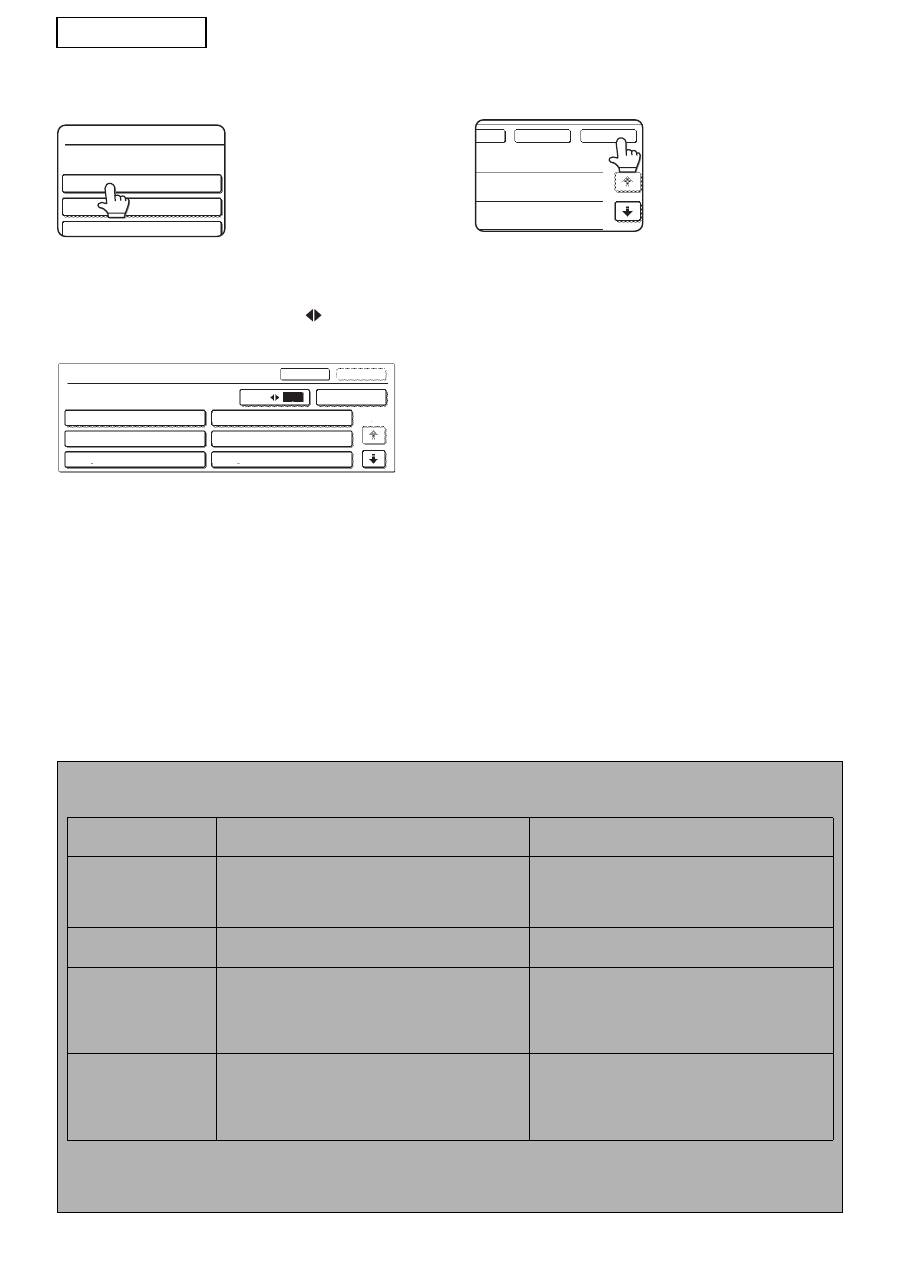
6
SLOVENSKY
8
Dotknite sa klávesu toho textového
re
azca, ktorý chcete zvoli
.
Ak je zvolená položka zadefinovaná ako metadátový
zoznam, zadefinované textové re
azce sa zobrazia
ako klávesy. Zo zoznamu vyberte hodnotu.
(Ak chcete zmeni
po
č
et volieb zobrazených na
obrazovke, dotknite sa klávesu [3
6].)
Dotknutím sa klávesu [OK] sa vrátite spä
na
obrazovku nastavení metadát.
Ak je zvolená položka zadefinovaná ako položka
vyžadujúca znaky, dotknite sa klávesu [Priamy
záznam], manuálne zadajte príslušný textový re
azec
a následne sa dotknite klávesu [OK].
9
Po ukon
č
ení zadávania všetkých
položiek sa dotknite klávesu [OK].
Vrátite sa spä
na
základnú obrazovku.
10
Pri odosielaní obrázka postupujte
pod
ľ
a bežnej procedúry prenosu.
CHARAKTERISTIKA METADÁTOVÝCH POLÍ
Súbor XML obsahuje tri typy metadát:
• Zariadením automaticky vygenerované dáta - tieto dáta vždy tvoria sú
č
as
XML súboru a automaticky ich
generuje vaše zariadenie.
• Predvolené polia - zariadenie tieto polia automaticky rozpoznáva a umiest
ň
uje ich do príslušných zna
č
iek
popisu XML. Tieto polia sú volite
ľ
né a zahrnú sa do súboru XML len v prípade konfigurácie tejto možnosti na
webových stránkach.
• Používate
ľ
om definované polia - do XML súboru možno prida
ď
alšie vlastné polia. Tieto polia sú volite
ľ
né a
definujú sa na webových stránkach.
<METADATA NAME>
Value1
Value3
Value5
<METADATA NAME>
Value1
Value3
Value5
Value2
Value4
Value6
Priamy záznam
OK
1/2
3
6
Storno
OK
t
Storno
POZNÁMKA
●
Ak je zadefinované metadátové pole jednou z nasledujúcich položiek, zobrazí sa hlásenie a zadanie nebude možné. Na
obrazovke [Nastavenia odosielania] zadajte do korešpondujúcej položky príslušné informácie.
Názov zadaný do
metadátového po
ľ
a
Charakteristika
Umiestnenie zadania
fromName
Ide o meno používate
ľ
a odosielajúceho úlohu. Ak meno
nie je zadané ako metadáta, meno odosielate
ľ
a, ktoré sa
rozpozná pod
ľ
a bežných pravidiel sa použije ako
metadáta.
[Odpoveda
/SENDER NAME]
(meno zvoleného odosielate
ľ
a)
replyTo
Ide o e-mailovú adresu, ktorá sa použije na odoslanie
oznámenia o výsledku.
[Odpoveda
/SENDER NAME]
(e-mailová adresa zvoleného odosielate
ľ
a)
documentSubject
Ide o predmet úlohy, ktorý sa zobrazuje v poli „Predmet“
e-mailovej správy, alebo na úvodnom liste faxu.
Ak používate
ľ
zadal [Predmet] na obrazovke opera
č
ného
panela [Nastavenia odosielania], zadaná hodnota sa
použije ako metadáta.
[Predmet]
(Ostáva prázdne až pokia
ľ
sa na obrazovke Odosla
nastavenia nenakonfiguruje hodnota.)
fileName
Zadajte názov súbor obrazových dát, ktoré sa majú
odosla
.
[Názov súboru]
(Len ak je za
č
iarknuté pole [Povoli
vlastné názvy
súborov] na webových stránkach.)
(Ostáva prázdne až pokia
ľ
sa na obrazovke Odosla
nastavenia nenakonfiguruje hodnota.)
●
Ak sú zadefinované metadáta, obmedzenia možno uplat
ň
ova
na tie typy adries, ktoré možno zvoli
. Po zvolení súboru metadát
s obmedzením adresy možno zvoli
len typy povolených adries.
●
V zariadeniach s funkciou Zakladania dokumentu sa kláves [Dátový záznam] zobrazí na obrazovke opakovaného odoslania na
opera
č
nom paneli a na obrazovke opakovaného odoslania na webových stránkach s cie
ľ
om uskuto
č
nenia Doru
č
enia meta-údajov.
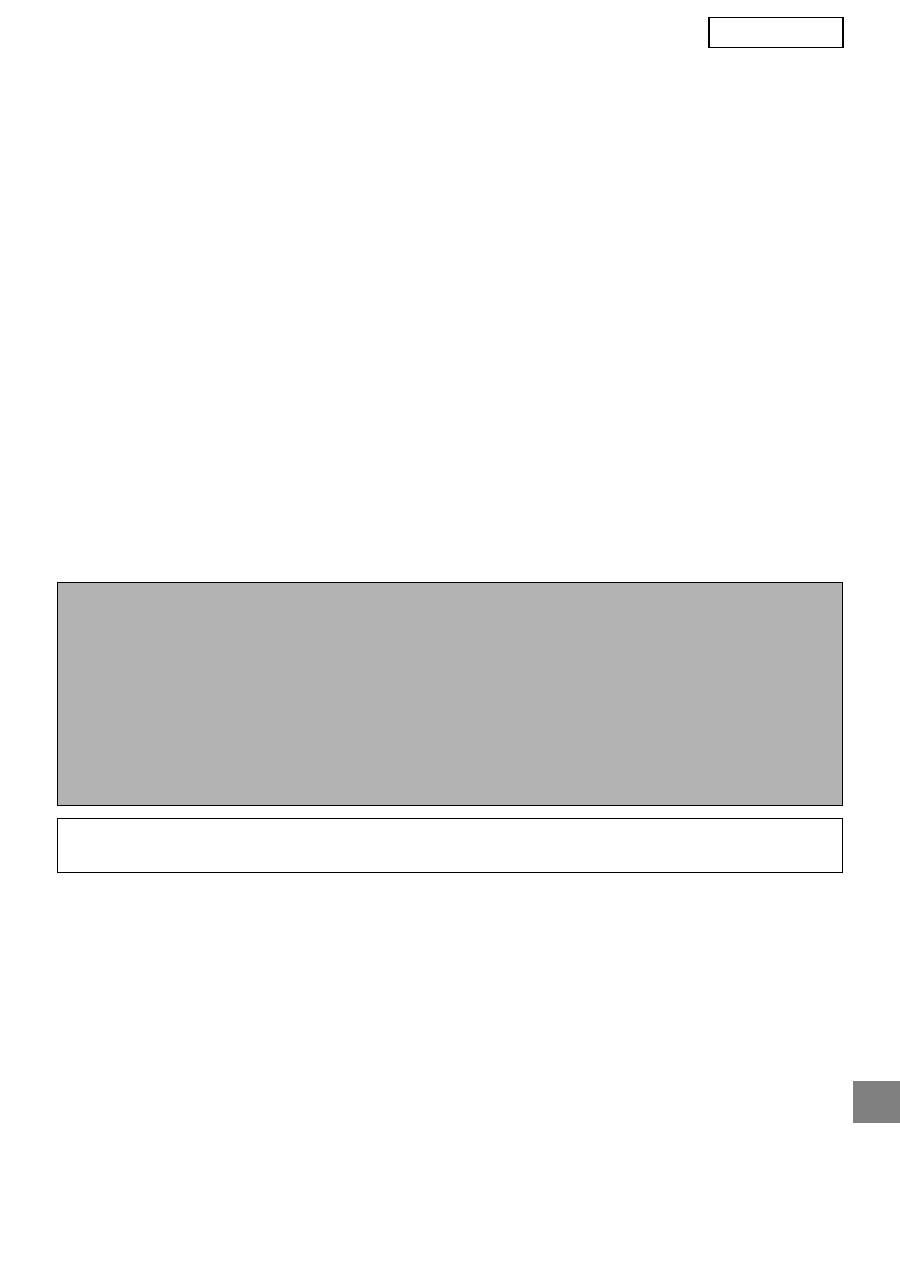
1
TÜRKÇE
Garanti
Ýþbu belgenin olabildiðince doðru ve kullanýþlý olmasý bakýmýndan azami gayret sarf edildiði halde,
SHARP Corporation, içeriði hususunda herhangi bir garanti taahhüdünde bulunmamaktadýr. Ýþbu
belgedeki tüm bilgiler, uyarýda bulunulmadan deðiþtirilebilir. SHARP, iþbu iþletme kýlavuzunun
kullanýlmasýndan kaynaklanan ya da kullanýmýyla ilgili, doðrudan veya dolaylý, hiçbir zarar ve ziyandan
sorumlu deðildir.
© Telif Hakký SHARP Corporation 2005. Tüm haklarý saklýdýr. Telif hakký yasalarýnca öngörülen
müsaadenin haricinde, yazýlý izin alýnmadýkça iþbu dokümanýn çoðaltýlmasý, uyarlanmasý ve baþka bir
dile çevrilmesi yasaktýr.
Ticari Marka Beyaný
Microsoft Windows iþletim sistemi, tescilli bir ticari markadýr ya da ABD ve diðer ülkelerdeki Microsoft
Corporation’a ait bir ticari markadýr.
Microsoft
®
, Windows
®
, Windows
®
95, Windows
®
98, Windows
®
Me, Windows NT
®
4.0, Windows
®
2000,
Windows
®
XP, Windows
®
Server 2003 ve Internet Explorer
®
sürümleri, tescilli ticari markalardýr ya da
ABD ve diðer ülkelerdeki Microsoft Corporation’a ait ticari markalardýr.
Netscape Navigator, Netscape Communications Corporation’a ait bir ticari markadýr.
Tüm diðer ticari markalar ve telif haklarý, ilgili maliklerinin mülküdür.
Kit ile birlikte verilen CD-ROM’un kullanýlmasý ve lisans sözleþmesi hakkýnda ayrýntýlý bilgi için, ilgili
Sharpdesk kullanýcý lisans kiti kýlavuzuna bakýn.
ÝÇÝNDEKÝLER
GÝRÝÞ ................................................................................................................... 2
METADATA ETKÝNLEÞTÝRME ........................................................................... 3
NETWORK SCANNER TOOL (NST) KURULUMU..............................................
3
FTP HEDEF KURULUM .......................................................................................
3
METADATA AYARLARI.......................................................................................
4
MAKÝNEDE META VERÝ SETÝNÝN GÝRÝLMESÝ ....................................................
5
NOT
●
"MX modeller" ve "AR modeller" örneklerinde olduðu gibi, model adlarý, kýlavuzda kýsaltýlarak gösterilmektedir.
MX modeller: MX-2300G, MX-2300N, MX-2700G, MX-2700N,
MX-3500N, MX-3501N, MX-4500N, MX-4501N
AR modeller: AR-M236, AR-M237, AR-M276, AR-M277, AR-M351U, AR-M355U,
AR-M451U, AR-M455U, AR-M351N, AR-M355N, AR-M451N, AR-M455N,
AR-M550U, AR-M550N, AR-M620U, AR-M620N, AR-M700U, AR-M700N
Yukarýdakinin dýþýndaki modeller için, tarayýcý iþlevi için olan kýlavuza bakýn.
●
Bu iþletim kýlavuzunda, daha çok MX modellerinin çizimleri kullanýlmaktadýr. Modelinizdeki iþletim paneli, bu
kýlavuzda gösterilen resimlerden biraz farklý olabilir.
Bu kýlavuzdaki göstergeler, iletiler ve tuþ adlarý, yapýlan iyileþtirmeler ve deðiþiklikler dolayýsýyla
makinedeki fiili göstergelerden, iletilerden ve tuþ adlarýndan farklý olabilir.
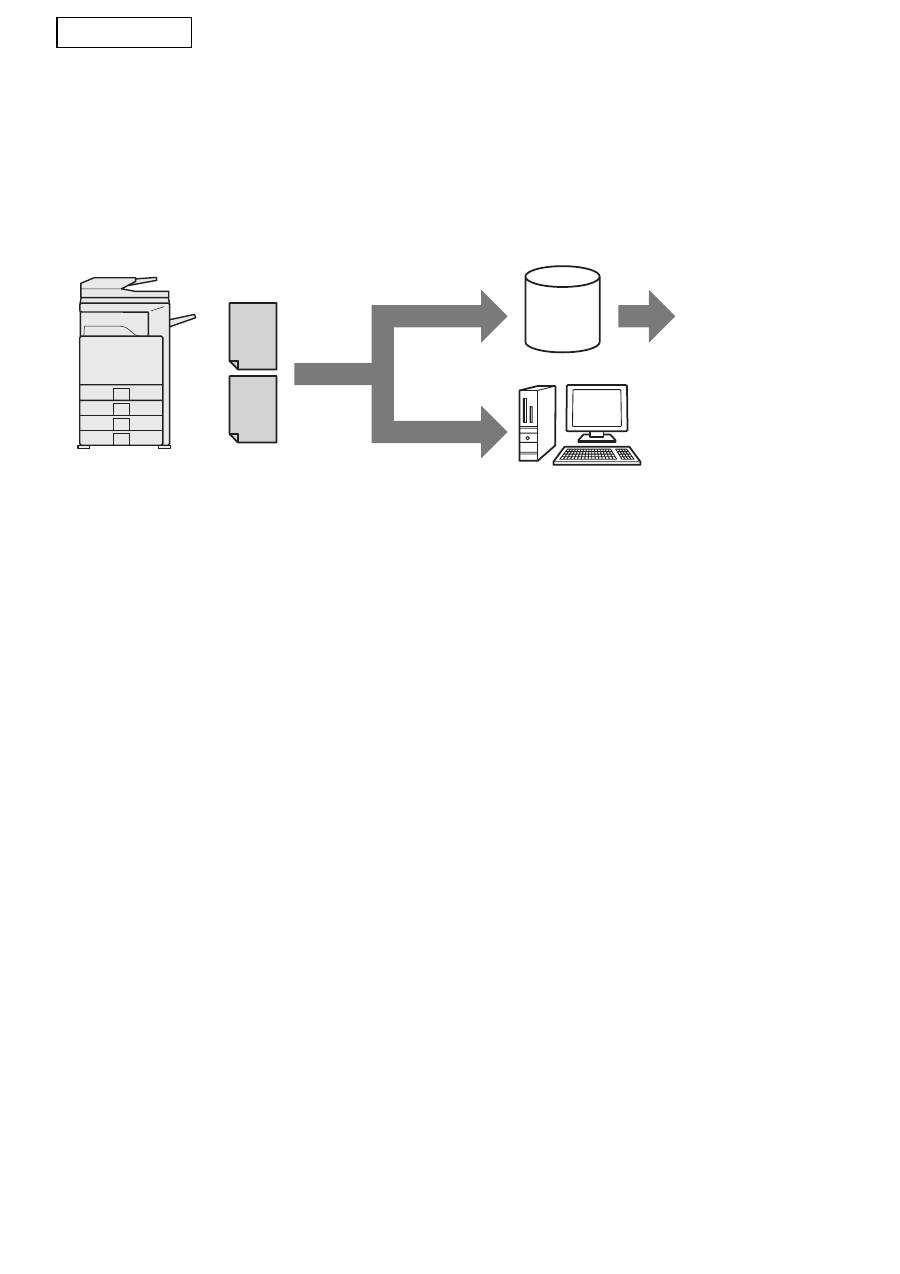
2
TÜRKÇE
GÝRÝÞ
Uygulama Bütünleþtirme Modülü Kitini satýn aldýðýnýz için teþekkürler. Bu modül, tek bir taramada
(Metadata Teslimi) resim verileri ve metadata (resim verilerinin özelliklerini ve iþleme yöntemini
gösteren veriler) oluþturmak ve iletmek için, að tarayýcý iþlevi ile birlikte kullanýlýr. Metadata, geliþmiþ bir
belge çözüm ortamý oluþturmak amacýyla, faks sunucularý, belge yönetimi uygulamalarý, iþ akýþý
uygulamalarý ve þifreleme sunucularý gibi uygulama programlarý ile baðlanabilir.
Uygulama Bütünleþtirme Modülü Kiti, resim dosyasýný tanýmlayan verilerin makinenin iþletim panelinde
girilmelerini ve resimle birlikte XML dosyasý olarak FTP hedeflerine ve Network Scanner Tool’a (NST)
gönderilmelerine olanak tanýr. Bu dokümanda, resimlerin ve XML metadatanýn NST yazýlýmý aracýlýðýyla
gönderilebilmeleri ve otomatik olarak bir klasöre yönlendirilmeleri ya da bir üçüncü taraf uygulamasý ile
bütünleþebilmeleri için, makinenin ve NST istemci yazýlýmýnýn nasýl kurulduðu açýklanmaktadýr. NST
iþlem seçenekleri gerekli deðilse, makine, ayný zamanda FTP sunucularýna da doðrudan gönderebilir.
Bu iþletim kýlavuzunda, aþaðýdaki yordamlar açýklanmaktadýr:
• Metadata Teslimi’nin etkinleþtirilmesi
• Metadatanýn ayarlanmasý
• Metadata setlerinin düzenlenmesi
Üçüncü Taraf Uygulamalar
Her bir üçüncü taraf uygulamasý farklýdýr ya da NST’deki otomatik baþlatma özelliði ile birlikte çalýþabilir
ya da çalýþmayabilir. Baþlatma uygulamasý seçeneði seçildiðinde, NST parametre olarak dosya adý ile
birlikte ".exe" dosyasýný yürütür. Birçok durumda uygulama, iki kez baþlatýlýr – biri, resim dosyasý için;
diðeri de XML dosyasý için. Örneðin, APP.EXE uygulamasýný baþlatmak için NST ayarlanmýþ ve
"IMG.TIF" ile "IMG.XML" almakta ise, aþaðýdaki komutlar uygulanýr:
Execute APP.EXE IMG.TIF
Execute APP.EXE IMG.XML
FTP'ye Tarama*
Metadata
(XML Dosya)
Görüntü Dosyasi
Masaüstüne Tara
Dosyalari diger uygulamalara göndermek
için, NST kiti kullanan istemci bilgisayar
Sunucu
Bu, ayni zamanda MX modellerinde
"E-postaya Tarama" ve "
Að Klasörüne
Tarama
" islevlerini de içerir.
*
Faks sunucusu,
belge yönetimi
uygulamasi, is
akisi uygulamasi,
sifreleme
sunucusu, vb.

